Как настроить Hotmail в Outlook и Windows Mail ▷ ➡️ Stop Creative ▷ ➡️
Имел адрес электронная почта от Microsoft (как один из @ hotmail.it o @ hotmail.com), и теперь вы узнали, как просматривать электронную почту из Интернета, зайдя на официальный сайт службы Outlook. Хотя эта процедура очень удобна для вас, поскольку позволяет избежать установки программного обеспечения на вашем компьютере. Операционная система, вы думаете, что служба веб-почты немного ограничена с точки зрения функциональности, и поэтому вы рассматриваете возможность установки программного обеспечения для управления своей электронной почтой. Об этом вы хотели бы знать как настроить Hotmail в Outlook и Windows Mail, поскольку вы считаете, что эти программы они могут быть для вас.
Как ты скажешь? Я читал твои мысли Вас беспокоит, что ваши технические навыки ограничены, и вы не знаете, как это сделать? Не волнуйтесь, я здесь, и я могу помочь вам установить и настроить электронную почту в официальном программном обеспечении Microsoft, которое полностью совместимо со всеми функциями вашего почтового ящика.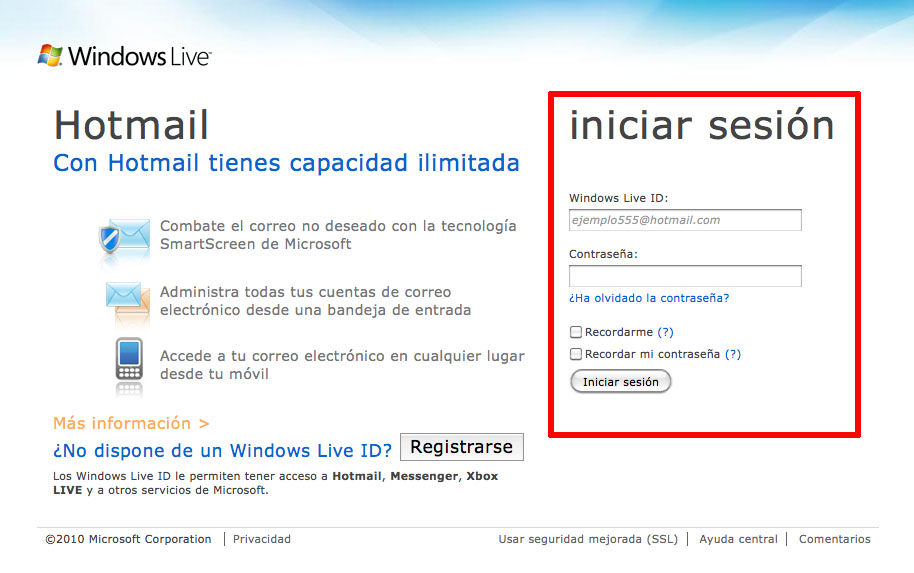
Все, что вам нужно, — это несколько минут, чтобы вы могли прочитать это мое руководство. Вам также нужно будет обратить пристальное внимание на шаги, которые я укажу, чтобы правильно настроить почтовые клиенты, о которых я вам расскажу. Все понятно? Ага? Хорошо, тогда сядь, потому что я собираюсь начать. Приятного чтения!
:
- Как настроить Hotmail в Windows Mail
- Как настроить Hotmail в Microsoft Outlook
Как настроить Hotmail в Windows Mail
До приезда Windows VistaOutlook Express был приложением по умолчанию для просмотра сообщений электронной почты Microsoft; позже это программное обеспечение было заменено другими программами, такими как Windows Mail или Windows Live Mail. С появлением интерфейса Metro (Windows 8 и более поздних версий) известное программное обеспечение электронной почты Microsoft стало приложением под названием почта ( почта ).
Это приложение уже предустановлено в вашей операционной системе Windows, но если вы не можете его найти, вы можете скачать его.
После того, как вы открыли ссылку, вверху появится сообщение с просьбой подтвердить открытие ссылки непосредственно в Microsoft Store; затем нажмите кнопку Откройте Microsoft Store а затем нажмите на кнопку получить чтобы скачать приложение. Если вместо этого появляется сообщение Закрепить, чтобы начать, это означает, что приложение уже установлено на вашем ПК.
Чтобы легко его найти, откройте 
Для этого нажмите на пункт Счет что вы найдете на левой боковой панели; затем нажмите кнопку на правой боковой панели Добавить аккаунт. Появится окно, в котором вам нужно будет выбрать почтовую службу для настройки с помощью почтового приложения.
Затем выберите статью Outlook.com и в следующем окне выберите элемент Учетная запись Microsoft ; затем нажмите кнопку Следить чтобы перейти в новое окно, в котором вам нужно будет ввести данные для входа, соответствующие вашей учетной записи электронной почты Microsoft.
Тогда напишите в поле Электронная почта, телефон или Skype имя пользователя, через которое вы получаете доступ к своему почтовому ящику. Имя пользователя также может быть простым адресом электронной почты, например [электронная почта защищена].
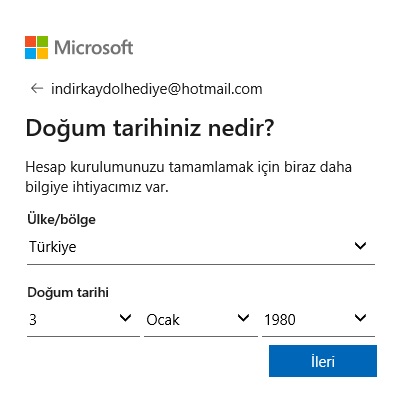 Затем нажмите кнопку Войти и если вы активировали двухэтапную аутентификацию, выберите один из способов входа в свою учетную запись.
Затем нажмите кнопку Войти и если вы активировали двухэтапную аутентификацию, выберите один из способов входа в свою учетную запись.Если вы активировали двухэтапную аутентификацию по номеру мобильного телефона, как в моем случае, введите последние четыре цифры вашего номера и нажмите кнопку Venga.
Если операция выполнена правильно, вы получите SMS-сообщение с кодом, который будет введен на следующем экране; затем напишите полученный код и нажмите кнопку
Появится сообщение, подтверждающее, что ваша учетная запись электронной почты Microsoft была добавлена и правильно настроена в приложении. почта от Microsoft; затем нажмите кнопку Сделанный закрыть окно.
Приложение
Когда вы просто нажимаете на сообщение, оно появляется в правом разделе приложения. Взаимодействия, которые вы можете выполнять с сообщением, представлены в верхнем разделе, прямо над сообщением: например, вы можете решить ответить на сообщение ( Ответ o Ответить всем ) или щелкните значок с горизонтальный символ трех точек
Если вы хотите изменить некоторые параметры конфигурации вашего почтового ящика в почта, вам нужно будет нажать на левой боковой панели на формулировку Счет. В правой части приложения появится новая вкладка, где вам нужно будет щелкнуть элемент, соответствующий вашему адресу электронной почты.
В правой части приложения появится новая вкладка, где вам нужно будет щелкнуть элемент, соответствующий вашему адресу электронной почты.
В нужном вам окне вы можете решить изменить имя учетной записи, удалить ее связь с клиентом почта ( Удалить аккаунт с этого устройства
Нажав на этот последний элемент, вы можете решить, как почтовый клиент должен вести себя при получении сообщения, и вы можете установить лимит сообщений для загрузки. Вы также можете синхронизировать только Эл. адрес или синхронизировать календарь y Связи.
По умолчанию эти три элемента уже активны для синхронизации; однако вы можете отключить один или несколько из этих трех элементов, переместив переключатель справа налево в от.
Как настроить Hotmail в Microsoft Outlook
Если вы купили пакет Microsoft Офисы Включив Microsoft Outlook, вы можете использовать Outlook для профессионального просмотра и составления электронных писем с помощью множества доступных инструментов. Если у вас нет Microsoft Outlook, но вы заинтересованы в его использовании, вы можете увидеть закупочные цены по этой ссылке.
После того, как вы установили пакетное программное обеспечение, запустите программу, выполнив поиск записи панорама из списка программ 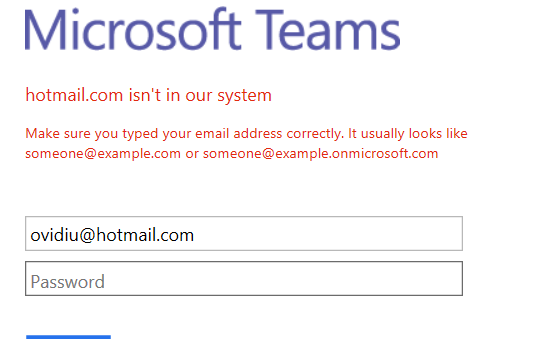
После запуска приложения при первом использовании вам будет предложено создать учетную запись. Затем нажмите кнопку Venga и выберите статью Глоток, с последующим нажатием кнопки Venga
На появившемся экране вы должны настроить программное обеспечение, указав данные вашей учетной записи электронной почты, и сначала вам также нужно будет запись имя для присвоения вашей учетной записи в текстовом поле Nombre de Pila.
Затем введите адрес электронной почты вашей учетной записи Microsoft в поле Адрес электронной почты а затем введите связанный с ним пароль в поля ниже.
После заполнения полей, которые вы видите на экране, нажмите кнопку Venga и дождитесь появления окна Безопасность Windows.
Затем снова введите пароль, связанный с вашим адресом электронной почты, и поставьте галочку в поле Помните учетные данные ; затем нажмите кнопку Хорошо для подтверждения и продолжения процесса установки.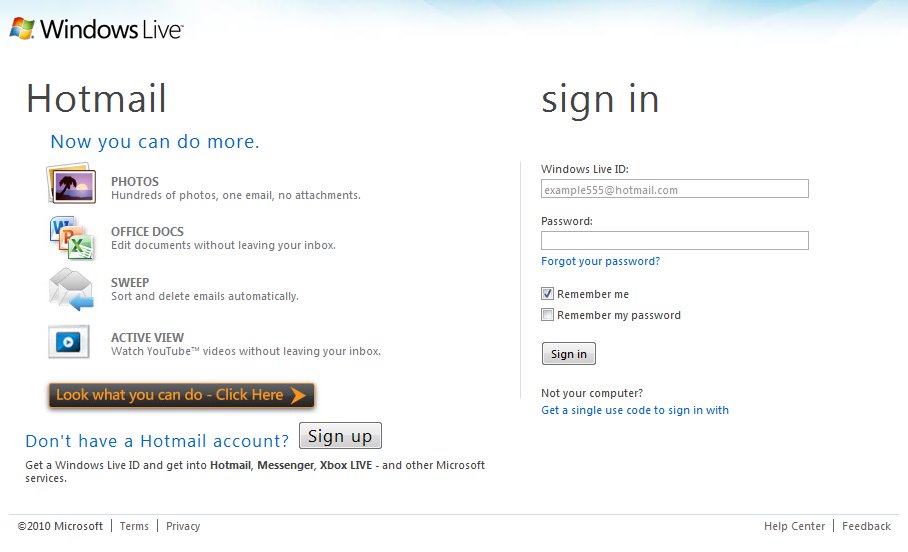
Если у вас включена двухэтапная аутентификация, процесс станет немного сложнее. Пароль вашей учетной записи не будет принят, и вам потребуется создать пароль приложения, чтобы предоставить доступ к Microsoft Outlook по адресу вашей учетной записи электронной почты.
Поэтому я рекомендую вам войти на сайт Outlook.com, а затем щелкнуть эту ссылку, которая перенаправит вас в раздел безопасность вашего аккаунта
На этой новой странице щелкните следующую формулировку Другие варианты безопасности и введите пароль для своей учетной записи Microsoft; затем нажмите кнопку Войти и на новой странице, которая появится, прокрутите вниз и найдите раздел Пароль приложения.
Затем нажмите на запись Создайте новый пароль приложения и запишите на экране тот, который был сгенерирован; Этот сгенерированный пароль будет вставлен в окно Microsoft Outlook для доступа к вашей учетной записи.
Прежде чем продолжить, не забудьте установить флажок Помните учетные данные а затем нажмите на кнопку Хорошо.
Если все прошло успешно, вы увидите значки с зеленый символ V ; затем нажмите кнопку окончательный чтобы завершить процедуру настройки учетной записи электронной почты в программе Microsoft Outlook.
После того, как вы запустите программу, вы сможете увидеть все папки вашей учетной записи электронной почты в левом разделе.
Вместо этого в среднем разделе вам будут показаны все сообщения в текущей выбранной папке. В правом разделе будет отображаться предварительный просмотр выбранного сообщения.
Однако на панели вверху вы можете увидеть различные вкладки, которые позволят вам выполнять операции с сообщениями. Во вкладке Домой фактически, вы можете выполнять все основные операции, такие как создание сообщения электронной почты или возможность ответить на сообщение или удалить его; вы также можете использовать кнопки Категория применить цветные метки или установить сообщение как Cama o Читать.
На вкладке послать / Вы получите вместо этого вы можете вручную синхронизировать электронную почту или выполнять некоторые операции, связанные с загрузкой сообщений.
На вкладке папка вместо этого вы можете управлять операциями с отдельными папками, такими как создание новой папки или операции по их очистке. Во вкладке увидеть вместо этого вы можете изменить способ отображения сообщений в интерфейсе Microsoft Outlook.
Обзор почтового сервиса Outlook.com: Hotmail в стиле Metro
С момента запуска сервиса электронной почты Hotmail.com прошло ни много, ни мало, а целых 17 лет. За все это время он пережил много изменений, включая один не очень успешный ребрендинг. Несмотря на это, Microsoft продолжает экспериментировать со своей электронной почтой, и сегодня бренд Hotmail уходит на второй план, открывая дорогу новому сервису Outlook.com. Внутри компании причиной очередного ребрендинга называют не очень хороший имидж Hotmail, за которым, похоже, навсегда закрепилась слава ненадежной и медлительной электронной почты. Таким образом, в Microsoft решили побороться за пользователей с помощью другого имени, а так как среди продуктов компании только Outlook напрямую относиться к электронной почте, и известен в достаточной степени, выбор пал именно на него. В итоге, все пользователи электронной почты Hotmail и Windows Live постепенно будут переведены на Outlook.com с возможностью сохранить свои данные и адрес, или же зарегистрировать новый. Давайте же посмотрим, что собой представляет новая электронная почта, которая на данный момент находится в статусе бета-тестирования.
Внутри компании причиной очередного ребрендинга называют не очень хороший имидж Hotmail, за которым, похоже, навсегда закрепилась слава ненадежной и медлительной электронной почты. Таким образом, в Microsoft решили побороться за пользователей с помощью другого имени, а так как среди продуктов компании только Outlook напрямую относиться к электронной почте, и известен в достаточной степени, выбор пал именно на него. В итоге, все пользователи электронной почты Hotmail и Windows Live постепенно будут переведены на Outlook.com с возможностью сохранить свои данные и адрес, или же зарегистрировать новый. Давайте же посмотрим, что собой представляет новая электронная почта, которая на данный момент находится в статусе бета-тестирования.
Входящие
Первое, что бросается в глаза при заходе на Outlook.com, это совершенно новый интерфейс папки «Входящие», который выполнен в стиле Metro и очень напоминает стандартный почтовый клиент для Windows 8.
У пользователя есть возможность выбрать основной цвет, им будет окрашена верхняя панель, а также ссылки.
Кроме этого, папка «Входящие» имеет два дополнительных вида отображения.
Письма групируются по теме переписки, что очень удобно при продолжительном общении с одним или несколькими адресатами.
В левой колонке расположена строка поиска, папки, а также ссылки на группы сообщений с фотографиями, документами и важной корреспонденцией. Пользователь сам может создать папку и правила, согласно которым в нее будут попадать письма.
В остальном, внешний вид Outlook.com хоть и отличается от Hotmail, но структура сервиса осталась прежней, для активных пользователей почты Microsoft новый интерфейс не будет казаться совсем уж непривычным.
Составление писем
Окно составления писем в Outlook.com переехало из почтового клиента Windows 8. Судя по всему, в Microsoft хотят унифицировать дизайн, чтобы при переключении из веб-интерфейса в программу, пользователь попадал в знакомое окружение.
Дизайн окна составления писем на первый взгляд выглядит очень непривычно, так как адресная строка находится с левой стороны, а ввод темы сообщения и текста самого письма по центру экрана.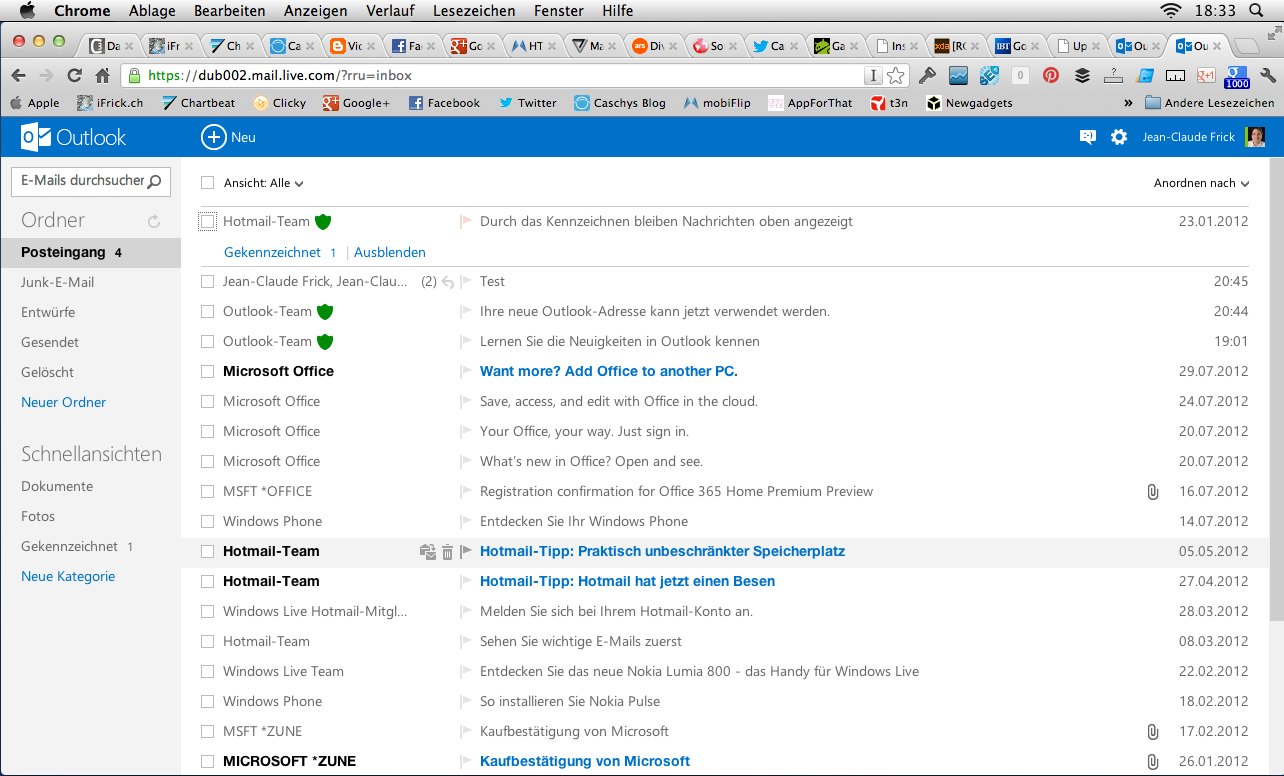 Тем не менее, к такому дизайну быстро привыкаешь, он не кажется слишком сложным, даже наоборот, крупные элементы интерфейса позволяют быстрее ориентироваться.
Тем не менее, к такому дизайну быстро привыкаешь, он не кажется слишком сложным, даже наоборот, крупные элементы интерфейса позволяют быстрее ориентироваться.
При написании письма можно переключаться из режима ввода форматированного текста в простой или HTML. Также есть панель с базовыми инструментами форматирования, можно выбрать один из девяти шрифтов и его размеры.
Несмотря на наличие кнопки проверки орфографии, при нажатии на нее отображается сообщение, что браузер орфографию уже проверяет. Не совсем понятно, зачем эта кнопка вообще нужна, и как она будет работать в финальной версии.
Добавление вложений в Outlook.com реализовано специальной кнопкой, которая позволяет передавать файлы с компьютера, а вот просто перетянуть их в окно браузера не выйдет, по крайней мере, в Safari эта функция не работала.
Максимальный размер файла, который можно отправить через Outlook.com составляет 100 МБ (против 25 МБ в Gmail), а если отправлять его через SkyDrive то лимит увеличивается до 300 МБ.
В целом, вести переписку через Outlook.com удобно, к интерфейсу быстро привыкаешь, и он радует своей простотой.
Мгновенный обмен сообщениями
Еще одно нововведение интерфейса — это выезжающая панель с сообщениями, она располагается с правой стороны и прямо в ней можно вести переписку с контактами из Facebook, и, пока, Windows Live Messenger. Тем не менее, в финальной версии Outlook.com последнего, с большой долей вероятности, просто не будет. В Microsoft полностью переходят на использование Skype, и в новой экосистеме продуктов места Windows Live Messenger нет.
Что же касается Skype, то он будет глубоко интегрирован в финальную версию Outlook. Пользователи смогут совершать видео и голосовые звонки, а также переписываться со своими контактами в Skype прямо через веб-интерфейс Outlook.com.
Правда, на данный момент, эта функциональность не готова, ее обещают включить ближе к релизу.
Оповещения
В Outlook. com реализована система оповещений, но, к сожалению, пока она работает только в окне самой почты.
com реализована система оповещений, но, к сожалению, пока она работает только в окне самой почты.
В финальной версии, все таки, хотелось бы увидеть систему оповещений по типу Gmail, современные браузеры уже в полной мере это позволяют.
Социальные функции
На волне растущей популярности социальных сервисов, в Microsoft решили реализовать их поддержку в Outlook.com. Электронная почта автоматически подтягивает дополнительную информацию из соцсетей о контактах, и отображает ее во время чтения писем.
К примеру, таким образом можно посмотреть последний статус человека в Twitter, он отображается прямо в письме, и на него можно сразу ответить.
Насколько это вообще необходимо в почте, вопрос спорный, но реализация на хорошем уровне и не отвлекает.
Составление правил
Как и в Gmail, Outlook.com поддерживает создание правил, при этом, по функциональности, почта Google, в этом плане, предоставляет более гибкие варианты настройки. В целом же, для большинства пользователей возможностей Outlook по созданию фильтров также будет достаточно.
В целом же, для большинства пользователей возможностей Outlook по созданию фильтров также будет достаточно.
На данный момент сервис позволяет создавать простые правила, с помощью которых письма с определенной темой, отправителем, словом, текстом или вложением можно сортировать по разным папкам, или же вовсе удалять.
Реклама
На Outlook.com компания Microsoft все-таки решила размещать рекламу, но обещают, что она больше не будет так сильно отвлекать пользователей. Стоит отметит, что одним из недостатков Hotmail были огромные рекламные баннеры, которые съедали часть полезного пространства. В Outlook.com от них решили отказаться, заменив контекстной рекламой.
В таком виде реклама действительно меньше отвлекает, и не так сильно бросается в глаза. В Microsoft также обещают, что не будут сканировать содержимое сообщений, чтобы отображать в учетной записи пользователя более релевантные рекламные объявления.
Поддержка мобильных устройств и почтовых клиентов
На данный момент Outlook.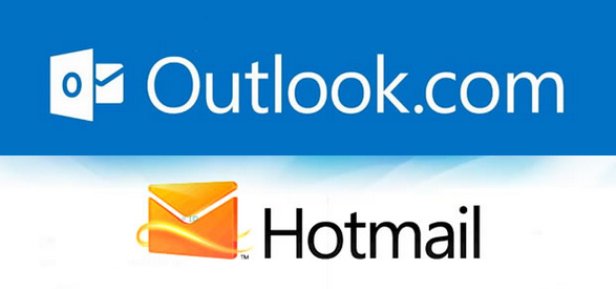 com поддерживает только протоколы POP и Exchange ActiveSync. Поддержки же популярного IMAP нет ни в каком виде, и, судя по всему, она даже не предвидится. Это накладывает ряд ограничений для пользователей различных почтовых клиентов. Ведь, как не крути, а протокол POP умеет только вытягивать почту, и не может сохранять изменения на сервере.
com поддерживает только протоколы POP и Exchange ActiveSync. Поддержки же популярного IMAP нет ни в каком виде, и, судя по всему, она даже не предвидится. Это накладывает ряд ограничений для пользователей различных почтовых клиентов. Ведь, как не крути, а протокол POP умеет только вытягивать почту, и не может сохранять изменения на сервере.
Поддержка Exchange ActiveSync позволяет синхронизировать Outlook.com, как саму почту так и контакты с календарем, с поддерживаемыми мобильными устройствами. Я попробовал завести учетную запись Outlook на Samsung Galaxy SIII и при выборе сервера m.hotmail.com почта, календарь и контакты подтянулись абсолютно нормально.
Люди, календарь и SkyDrive
Кроме самой почты, в состав Outlook.com входят еще три сервиса. Первый из них представляет собой облачную адресную книгу, которая является копией приложения «Люди» из Windows 8.
Она способна подтягивать контакты из Google, Facebook, Twitter и LinkedIn, накладывая их друг на друга.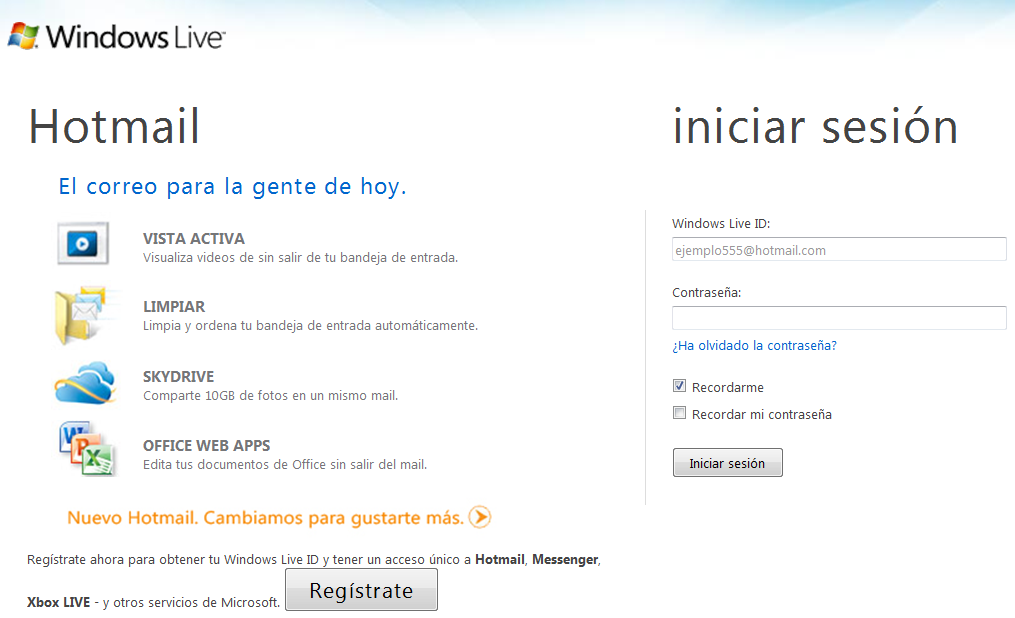 Таким образом, можно получить больше информации о практически любом человеке из адресной книги, если он зарегистрирован в вышеперечисленных социальных сетях.
Таким образом, можно получить больше информации о практически любом человеке из адресной книги, если он зарегистрирован в вышеперечисленных социальных сетях.
Сервисы «Календарь» и SkyDrive пока абсолютно никак не изменились, и выполнены в предыдущем дизайне. Их новые версии в Microsoft планируют открыть в ближайшее время, и по дизайну они будут практически идентичны соответствующим приложениям из Windows 8.
В итоге
Изменения, которые несет с собой Outlook.com не кажутся значительными, по ряду возможностей сервис пока еще отстает от Gmail. Тем не менее, это большой шаг для Hotmail, даже больше, чем его пользователи могли рассчитывать. В чем Microsoft выигрывает у Google в этой борьбе, так это в простоте интерфейса и поддержке Skype. Светлый, не перегруженный дизайн выглядит свежо и приятно. Но одним только внешним видом сердца пользователей не завоюешь, поэтому как бы в Microsoft не старались замкнуть Outlook в своей экосистеме продуктов, для компании было бы разумней все-таки добавить в него поддержку IMAP.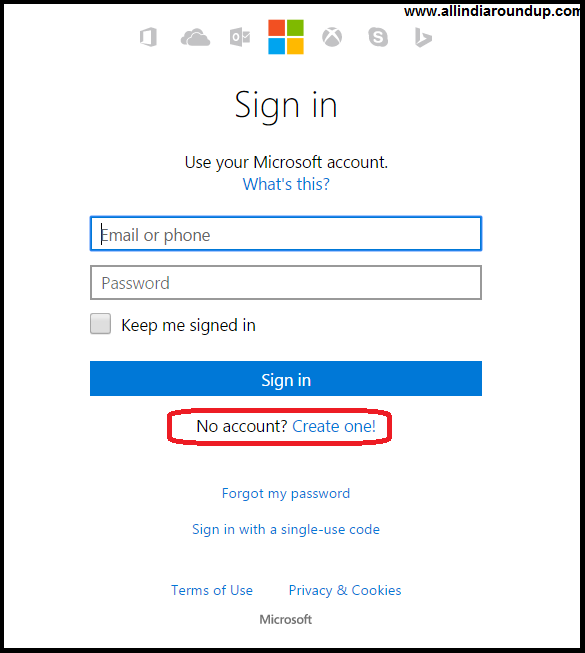 Интеграция со Skype также может стать весомым преимуществом Outlook, этот сервис мгновенного обмена сообщениями и видеозвонков продолжает оставаться одним из самых популярных в мире. Таким образом, к финальному релизу Outlook.com может подойти с рядом улучшений, по сравнению с текущей версией, и, по крайней мере, одной уникальной функцией в виде Skype. Что само по себе не гарантирует сервису успеха, но повышает его ценность в глазах пользователей. Переходить или нет на Outlook.com каждый должен решать сам за себя, но сервис однозначно стоит попробовать, для того, чтобы сделать свой выбор.
Интеграция со Skype также может стать весомым преимуществом Outlook, этот сервис мгновенного обмена сообщениями и видеозвонков продолжает оставаться одним из самых популярных в мире. Таким образом, к финальному релизу Outlook.com может подойти с рядом улучшений, по сравнению с текущей версией, и, по крайней мере, одной уникальной функцией в виде Skype. Что само по себе не гарантирует сервису успеха, но повышает его ценность в глазах пользователей. Переходить или нет на Outlook.com каждый должен решать сам за себя, но сервис однозначно стоит попробовать, для того, чтобы сделать свой выбор.
Понравилось
- Дизайн
- Скорость работы
- Мгновенный обмен сообщениями через Facebook и заявленная интеграция со Skype
- Максимальный размер вложения 100 МБ и 300 МБ через SkyDrive
- Возможность получать и отправлять почту с разных учетных записей
Не понравилось
- Мелкие недоработки в интерфейсе
- Нет поддержки IMAP
- Нет возможности создавать различные подписи к разным адресам электронной почты
Hotmail мертв! Объясненные почтовые службы Microsoft Outlook
За последние несколько лет Microsoft подверглась ряду ребрендингов, и, вероятно, было бы неплохо, если бы их названия продуктов не были настолько запутанными. Когда кто-то ссылается на что-то вроде «Outlook», что именно они имеют в виду?
Когда кто-то ссылается на что-то вроде «Outlook», что именно они имеют в виду?
Разблокируйте шпаргалку «Основные сочетания клавиш Microsoft Outlook» прямо сейчас!
Это подпишет вас на нашу рассылку
Введите адрес электронной почты
отпереть
Прочитайте нашу политику конфиденциальности
В наши дни «Outlook» может относиться к настольному почтовому клиенту
веб-почтовый клиент
и онлайн-сервис электронной почты. И как будто этого недостаточно, вы также должны манипулировать такими терминами, как «Hotmail», «Live Mail» или «Outlook web app».
Мы здесь, чтобы все прояснить. Какие термины вы должны использовать? К концу этой статьи у вас больше не будет никаких сомнений.
Почтовые службы Microsoft
Помимо Gmail, Hotmail был одним из самых узнаваемых почтовых сервисов в мире. Еще в 1997 году, когда Microsoft купила его у первоначальных создателей, Hotmail предложила нечто уникальное из большинства почтовых ящиков: независимость от интернет-провайдеров, таких как America OnLine (AOL).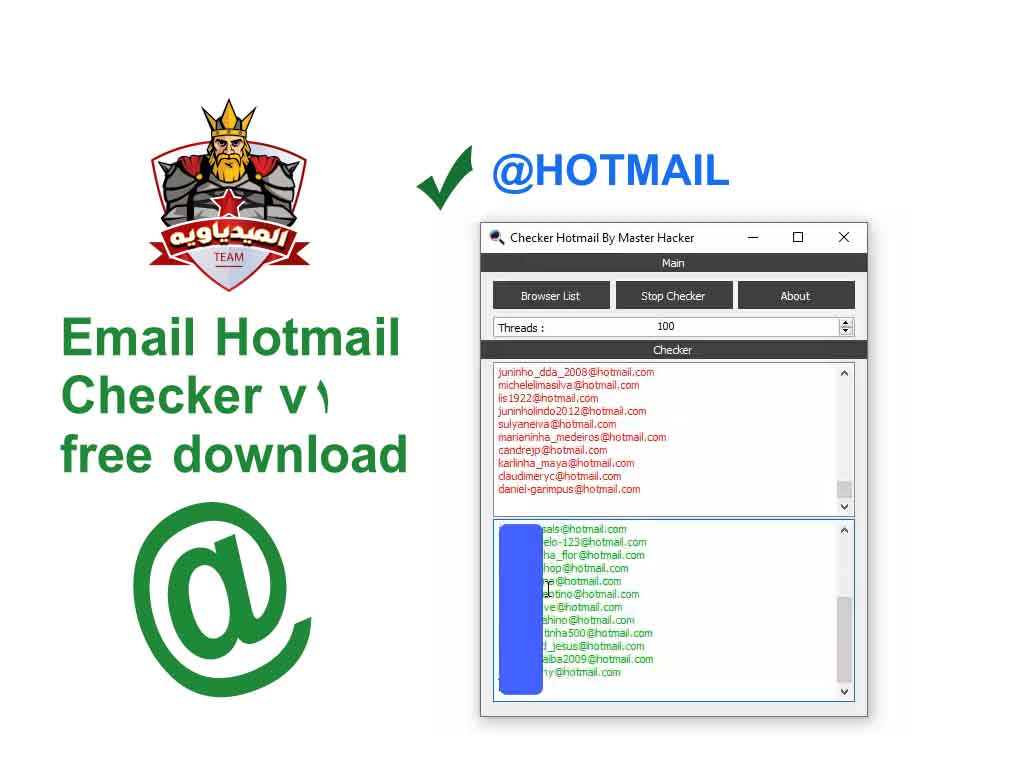
Эта версия называлась MSN Hotmail и это больше не существует.
Теперь перенесемся в 2005 год. Microsoft анонсировала новый набор услуг и продуктов, предназначенных для расширения возможностей пользователей Windows. Этот новый пакет назывался Windows Live, который вы можете узнать в таких продуктах, как Windows Live Writer с открытым исходным кодом и Windows Live Essentials.
Вот где это начинает сбивать с толку. В рамках этого движения Microsoft планировала свернуть Hotmail и заменить его новой почтовой системой под названием Windows Live Mail. Но когда бета-тестеры пожаловались на изменение и то, как они отдали предпочтение бренду Hotmail, Microsoft отказалась и остановилась на Windows Live Hotmail.
Бренд Windows Live был прекращен в 2012 году. Некоторые сервисы и продукты были интегрированы непосредственно в операционную систему Windows (например, приложения для Windows 8 и 10), в то время как другие были отделены и продолжались самостоятельно (например, Windows Live Search стал Bing) в то время как другие были просто уволены.
Примерно в то же время Microsoft представила Outlook.com, по сути, это был ребрендинг Windows Live Hotmail с обновленным пользовательским интерфейсом и улучшенными функциями. Многие люди ошибочно называют это Outlook Online. (Нет такого понятия.)
Чтобы добавить путаницу, нынешним пользователям было разрешено сохранять свои адреса электронной почты @ hotmail.com, но новые пользователи больше не могут создавать учетные записи с этим доменом. Вместо этого новые пользователи могут создавать только адреса @ outlook.com, даже если оба адреса электронной почты используют один и тот же почтовый сервис.
На данный момент Outlook.com является официальным названием почтовой службы Microsoft, ранее известной как Hotmail и Windows Live Hotmail.
Клиенты веб-почты Microsoft
В золотые дни сайт Hotmail был веб-интерфейсом почтовой службы Hotmail. Там не было никакого несоответствия бренда. Услуги были один и тот же. Всякий раз, когда вы говорили «Hotmail», люди всегда знали, о чем вы говорите.
К сожалению, все уже не так просто.
В 2011 году, всего за год до того, как Microsoft прекратила выпуск бренда Windows Live, они представили Офис 365. В то время Office 365 был ориентирован на корпоративных и корпоративных пользователей, но со временем его расширили, чтобы включить и постоянных потребителей. Во многих отношениях Office 365 — это то, чем должна быть Windows Live.
В рамках стремления Microsoft к Office 365 они выпустили коллекцию веб-приложений под названием Outlook в Интернете (ранее Outlook Web App) в 2015 году. Этот пакет включал четыре отдельных инструмента: Microsoft Outlook Mail, Календарь Outlook, Outlook People и Задачи Outlook.
Важным является Outlook Mail, который является современным аналогом интерфейса Hotmail много лет назад. Помните, как Microsoft переименовала свою почтовую службу в Outlook.com? Outlook Mail — это внешний интерфейс, а Outlook.com — это внутренний.
Как и в случае с Outlook. com, многие люди неправильно называют Outlook Mail как Outlook Online. Там нет такого понятия, как Outlook Online.
com, многие люди неправильно называют Outlook Mail как Outlook Online. Там нет такого понятия, как Outlook Online.
Чтобы сделать это совершенно ясным, Outlook Mail является клиентом веб-почты, а Outlook.com — реальным почтовым сервисом, предоставляемым Microsoft. Первый используется для просмотра второго.
Настольные почтовые клиенты Microsoft
Запутанная стратегия Microsoft в отношении бренда также проникла в их настольные продукты. В конце концов, до недавнего времени «Outlook» всегда означал «настольный почтовый клиент Microsoft». Только когда они сходили с ума от ребрендинга, все стало слишком сложным.
прогноз дебютировал в MS-DOS — даже до Windows 3.1 — но на самом деле не получил распространения до Outlook 97, который был упакован как часть Office 97. С каждой последующей версией Office
вплоть до выпуска Office 2016 клиент Microsoft Outlook для настольных компьютеров также получал обновления.
Иногда эта версия для настольного компьютера называется Office Outlook, но официальное название — Microsoft Outlook (или просто Outlook). Вы можете видеть, как это может сбивать с толку, учитывая все различные связанные с Outlook продукты и сервисы, которые существуют сегодня, но эта путаница не является чем-то новым.
Вы можете видеть, как это может сбивать с толку, учитывая все различные связанные с Outlook продукты и сервисы, которые существуют сегодня, но эта путаница не является чем-то новым.
Рассмотрим ныне несуществующий Outlook Express, это был почтовый клиент, поставляемый в комплекте с Internet Explorer начиная с 1996 года. Несмотря на сходство в названии, Outlook Express никоим образом не был связан с Microsoft Outlook (за исключением его использования в качестве почтового клиента).
Microsoft Outlook Express сменил Почта Windows в 2005 году, примерно в то же время, когда была выпущена Windows Vista. Скорее всего, это произошло из-за инфраструктурных различий между Windows XP и Windows Vista, поэтому они похожи, но Windows Mail нельзя использовать в версиях, предшествующих Vista.
Всего через два года, в 2007 году, Windows Mail сменила Windows Live Mail. Помните, как Microsoft хотела ребрендинг Hotmail как Windows Live Mail? Это не имеет к этому никакого отношения.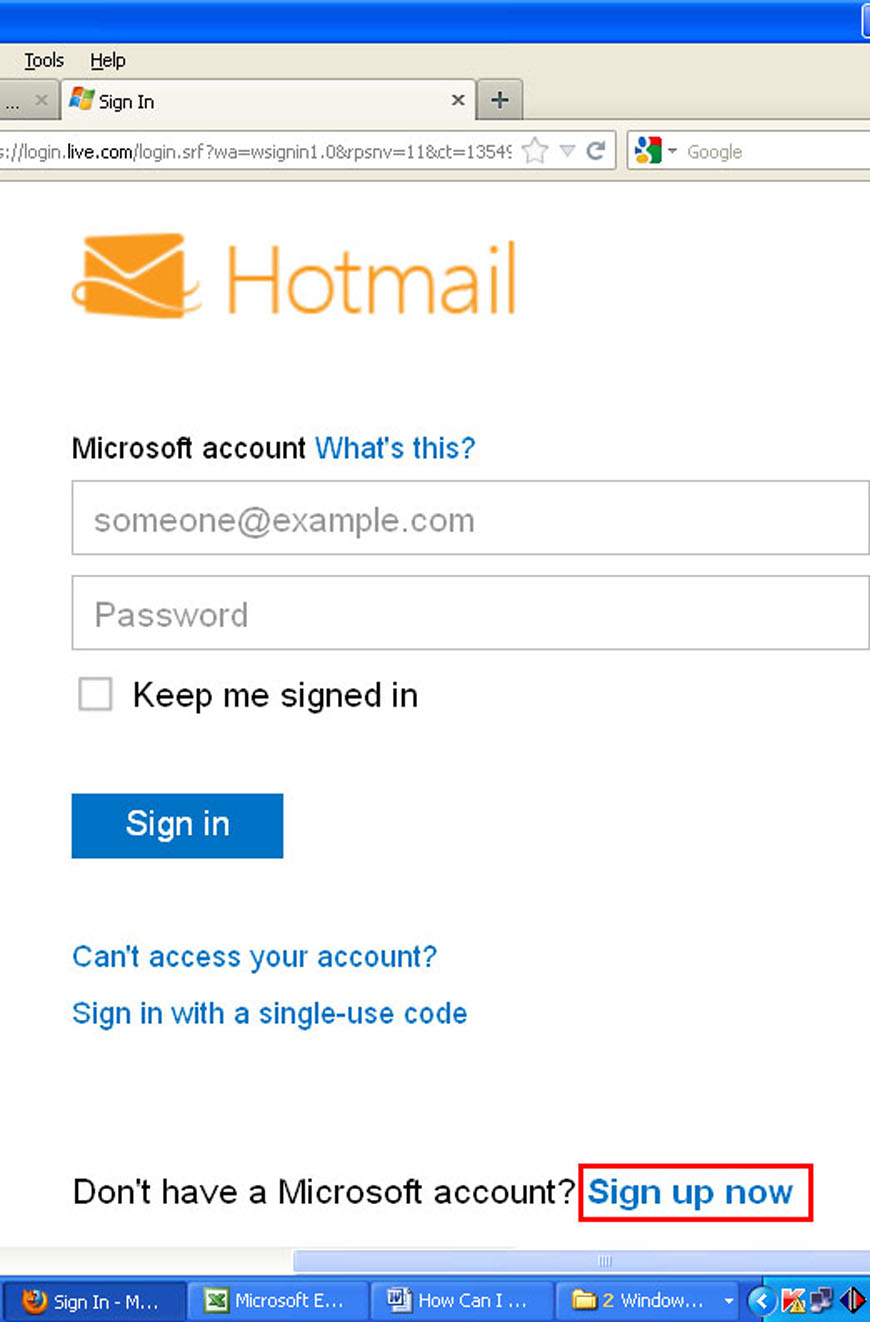 Hotmail стал Windows Live Hotmail, а Windows Mail — Windows Live Mail.
Hotmail стал Windows Live Hotmail, а Windows Mail — Windows Live Mail.
В Windows 10 ни одна из вышеперечисленных программ не актуальна, кроме Outlook (который также можно назвать Microsoft Office Outlook, если вы хотите отличить его от всех других продуктов, связанных с Outlook).
Суть
Если вы зашли так далеко, и ваша голова кружится, не волнуйтесь. Это нормально. Microsoft действительно ударила себя по ногам с ребрендингом после ребрендинга, и почти невозможно идти в ногу со временем. Если вы все еще в замешательстве, вот что вам нужно знать:
- Outlook.com текущее название почтовой службы Microsoft, ранее известной как Hotmail.
- Outlook Mail это веб-приложение, которое позволяет вам просматривать учетную запись электронной почты Outlook.com. Это часть Outlook в Интернете набор веб-приложений.
- прогноз, или Office Outlook — это почтовый клиент Microsoft для настольных компьютеров.
 Он может использоваться с адресами электронной почты Outlook.com или с любыми другими адресами электронной почты.
Он может использоваться с адресами электронной почты Outlook.com или с любыми другими адресами электронной почты.
Все остальное — включая Outlook Express, Windows Mail и Windows Live Mail — больше не актуально, если вы не используете устаревшие версии Windows
,
Это помогло? Вы все еще в замешательстве? Знаете что-то, что мы пропустили? Расскажите нам об этом в комментариях ниже!
Вам не нравится Outlook? Может быть, пришло время перейти на Gmail навсегда. Вот как переслать ваши письма Outlook
,
Авторы изображений: MSN Hotmail через Википедию, Windows Live Hotmail через Википедию, Outlook.com через Википедию, Outlook в Интернете через Википедию, Outlook 2016 через Википедию, Windows Mail через Википедию, Windows Live Mail через Википедию
КАК: Синхронизация учетной записи Hotmail с почтой MacOS
Если вы считаете, что Hotmail ушел в прошлое, вы были правы … вроде бы. Хотя Microsoft прекратила службу несколько лет назад и заменила ее на Outlook.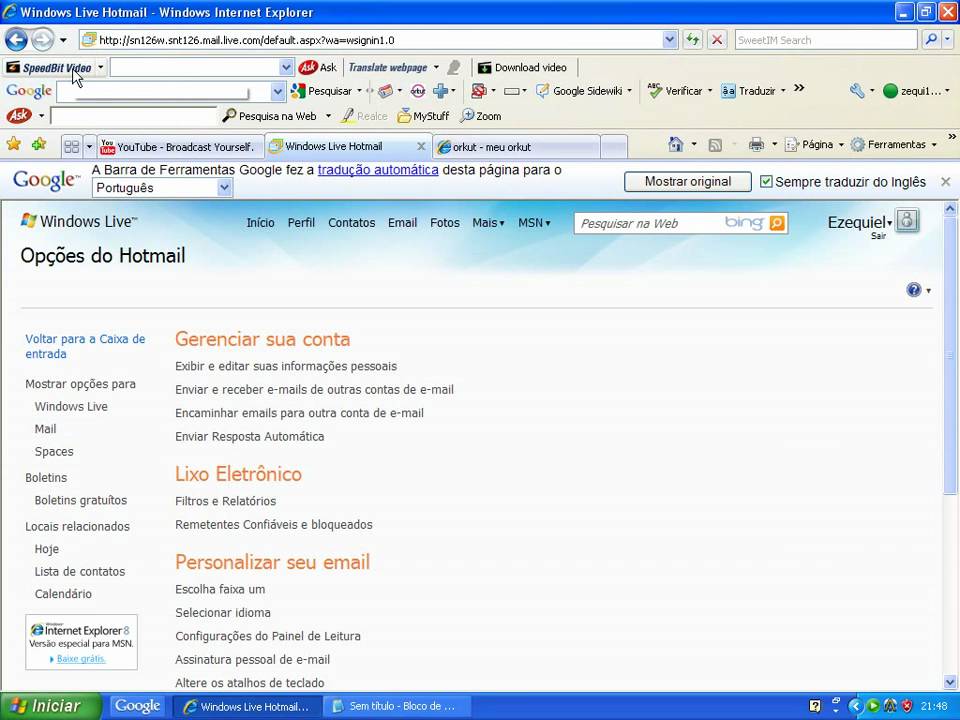 com, многие пользователи по-прежнему имеют адреса Hotmail, и даже можно получить новый адрес Hotmail. Пользователи получают доступ к своим адресам Hotmail в своем почтовом ящике Outlook.com, а Outlook.com может быть настроен на автоматическую копирование почты, которую он получает в macOS Mail.
com, многие пользователи по-прежнему имеют адреса Hotmail, и даже можно получить новый адрес Hotmail. Пользователи получают доступ к своим адресам Hotmail в своем почтовом ящике Outlook.com, а Outlook.com может быть настроен на автоматическую копирование почты, которую он получает в macOS Mail.
Связывание текущих учетных записей Hotmail с Apple Mail
Если у вас уже есть рабочий адрес электронной почты Hotmail, ваш почтовый ящик находится на Outlook.com. Проверьте сначала, чтобы убедиться, что ваша учетная запись по-прежнему активна. Если вы не использовали свой адрес электронной почты Hotmail в течение года или около того, он может быть деактивирован.
- Войти в Outlook.com с вашим адресом электронной почты и паролем Hotmail.
- Подтвердите, что ваш адрес электронной почты Hotmail активен. Если вы этого не видите, вероятно, нет.
Настройка почты на вашем Mac для Hotmail
- Нажмите почта значок на вашем Mac.

- От почта меню, выберите Добавить аккаунт.
- Выбрать Другая учетная запись электронной почты на экране, который открывается и Продолжить.
- Введите адрес электронной почты Hotmail в соответствующее поле.
- Введите свой пароль электронной почты Hotmail.
- Нажмите Войти в систему.
Посмотрите в разделе «Входящие» вашего почтового приложения, и вы увидите новый почтовый ящик с именем Hotmail. Рядом с ним будет номер, указывающий, сколько писем было скопировано в приложение Mail. Щелкните почтовый ящик Hotmail, чтобы открыть его и просмотреть электронную почту.
Вы можете отвечать на почту и отправлять новую почту с помощью адреса электронной почты Hotmail из приложения Mail на своем Mac.
Как получить новую учетную запись Hotmail
Если вы хотите, чтобы вы получили адрес Hotmail, когда они были доступны, еще не слишком поздно, просто немного сложно.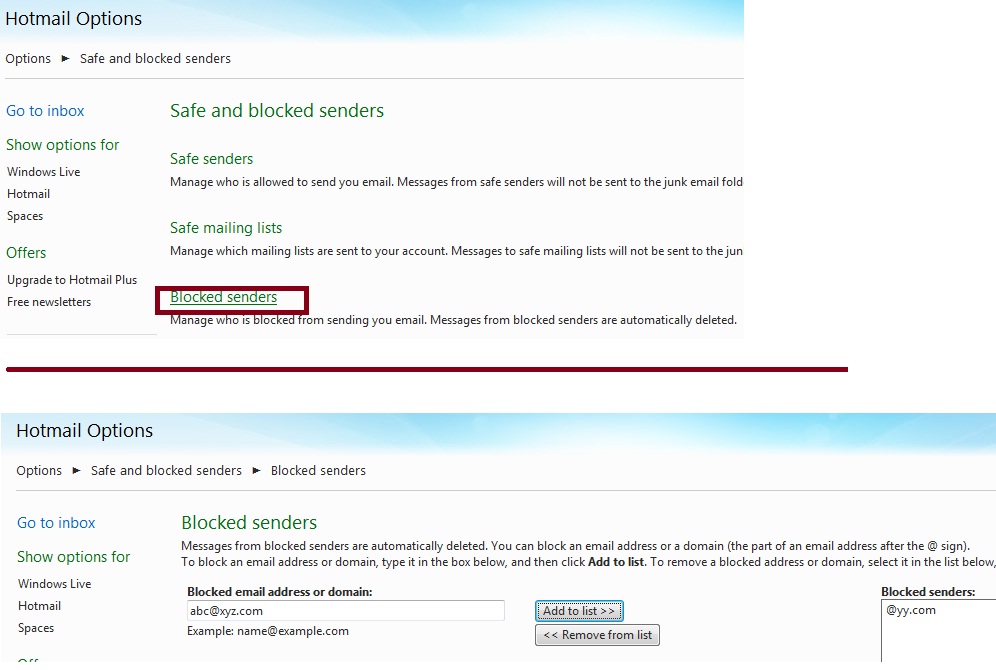 Hotmail считается устаревшим письмом Microsoft, но компания все еще поддерживает его.
Hotmail считается устаревшим письмом Microsoft, но компания все еще поддерживает его.
- Идти к Microsoft.com в браузере.
- Нажмите Войти в систему в верхней части веб-сайта, чтобы открыть окно входа в систему, но не входите в систему, даже если у вас есть учетная запись.
- Вместо этого, где говорится: «Нет учетной записи? Создать один», нажмите Создай.
- На экране «Создать учетную запись» введите свое имя.
- Введите желаемый адрес электронной почты в имя пользователя в формате [email protected] Возможно, вам придется несколько раз попробовать найти адрес электронной почты, который еще не был выполнен.
- ВАЖНО: Выберите Hotmail из ниспадающей стрелки в крайнем правом углу имя пользователя поле.
- Введите пароль и заполните оставшуюся часть формы.
- Нажмите создать учетную запись в нижней части экрана.
- Идти к Outlook.
 com и введите свой новый адрес электронной почты и информацию о входе в систему по запросу. Вы попадете на новый экран Outlook Mail.
com и введите свой новый адрес электронной почты и информацию о входе в систему по запросу. Вы попадете на новый экран Outlook Mail.
Получение писем через почтовый ящик Hotmail
Опубликовано: 2021-06-20
В нашем предыдущем сообщении в блоге мы обсуждали проблемы, с которыми сталкивается маркетолог при отправке своих почтовых кампаний своим подписчикам Gmail после запуска новой вкладки «Входящие» от Google.
Теперь мы подумали, что было бы интересно увидеть еще одну проблему, с которой сталкивается маркетолог:
Получение его сообщений в почтовый ящик Hotmail.
Какое действительно трудное предприятие!
В чем проблема?
Hotmail довольно давно использует WLSRD (данные репутации отправителя Windows Live).
Это важная метрика репутации Hotmail, которая используется для информирования о решениях спам-фильтра Hotmail «Smart Screen».
Эта система позволяет получателям голосовать за то, являются ли определенные электронные письма нежелательными.
«Умный экран» — это механизм, используемый для сбора данных, таких как ответы пользователей (жалобы на спам и т. Д.), И их использования для классификации электронных писем как нежелательных или нежелательных.
Путь возврата описывает процедуру работы WLSRD:
Получатель получает электронное письмо с адреса: [email protected] с темой «Классификация нежелательной почты».
Сообщение содержит следующий вводный текст:
Спасибо за помощь в борьбе с нежелательной электронной почтой. Просмотрите сообщение электронной почты ниже и сообщите нам, считаете ли вы, что это нежелательная почта. Если вы читаете это сообщение в Интернете, оно будет удалено из папки «Входящие», когда вы сделаете выбор.
Затем получателю предоставляется два варианта голосования:
- Не нежелательная электронная почта. Это сообщение, которое я ожидаю получить в своем почтовом ящике.
- Спам. Это не то сообщение, которое я ожидал бы получить.
 Это нежелательная почта, и я бы хотел, чтобы все подобные сообщения были заблокированы в моем почтовом ящике .
Это нежелательная почта, и я бы хотел, чтобы все подобные сообщения были заблокированы в моем почтовом ящике .
Как видите, эта процедура отличается от традиционных жалоб, когда «нежелательный» ответ возвращается отправителю, чтобы он мог удалить заявителей из списка рассылки.
WLSRD «встает между ними» во время процедуры отправки, чтобы идентифицировать отправителей спама.
Вы не знаете, кто указывает, что ваша почтовая кампания является спамом, поэтому вы будете продолжать отправлять им свои электронные письма, которые в конечном итоге попадут в их папку нежелательной почты.
И если вы являетесь розничным продавцом (в списках B2C часто присутствует большая доля пользователей Hotmail), вы знаете, что то, как Microsoft обрабатывает вашу почту, может иметь большое влияние на доход, который вы получаете от электронной почты.
Что я могу делать? Для начала вы можете сделать все возможное, чтобы предотвратить размещение нежелательной почты из-за факторов, которые связаны с вашей собственной деятельностью и инфраструктурой .
Итак, предположим, что у вас есть:
- правильный обратный DNS для основного IP-адреса сервера, и что вы проверили записи DNS своих доменов
- заполнили ваши записи идентификатора отправителя / SPF
- DomainKeys
- Не попал в черный список
- Высокая репутация IP / домена
- Стабильный объем писем, которые вы часто отправляете
Вам не нужно беспокоиться о последних трех, так как инфраструктура Moosend вас обеспечит!
Итак, после того, как вы позаботились о своей инфраструктуре, вот что еще вы можете сделать с точки зрения ваших отношений с подписчиком :
Тщательно настройте процесс подписки Имейте в виду, что ваши подписчики должны быть проинформированы о процедуре отправки электронной почты и о том, что она включает, о том, что они получат письмо для активации, чтобы подтвердить свою подписку, и о других методах разрешения (например, напоминание о проверке своей нежелательной папки для активации и т.
Во время подписки вы также должны указать содержание сообщений электронной почты, которые они начнут получать, а также частоту сообщений.
Мы также советуем вам отправить приветственное письмо сразу после подписки, чтобы избежать негативных отзывов в адрес WLSRD.
Вы можете использовать эту возможность, чтобы предоставлять подписчикам полезную и актуальную информацию о ваших информационных бюллетенях, подчеркивать преимущества взаимодействия с вашим брендом по электронной почте и включать полезные ссылки на ваш веб-сайт.
Попросите подписчиков добавить вас в белый список отправителяВы можете отправить целевое электронное письмо своим подписчикам Hotmail и попросить их добавить вас в белый список в качестве отправителя.
Вы можете попробовать отправить этот полезный совет: « Пожалуйста, следуйте этой простой процедуре, чтобы и дальше получать наши электронные письма на свой почтовый ящик».
Проверьте папку нежелательной почты:
Если в этой папке находится электронное письмо от нашего бренда, нажмите « Показать содержимое», чтобы просмотреть текст сообщения.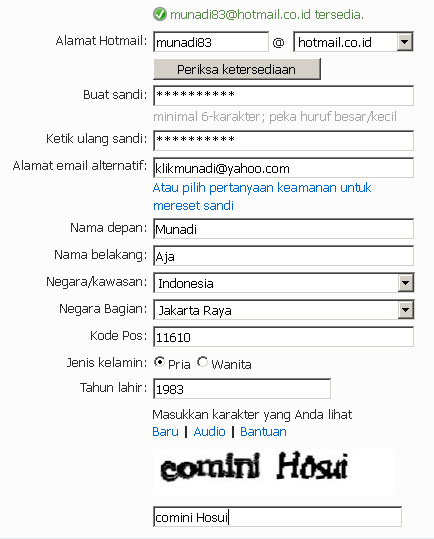 Щелкните Отметить как безопасное . Теперь нас добавят в ваш список надежных отправителей .
Щелкните Отметить как безопасное . Теперь нас добавят в ваш список надежных отправителей .
Добавить в безопасный список вручную:
Щелкните Параметры в правом верхнем углу экрана Hotmail. В теле страницы в разделе Нежелательная почта щелкните ссылку Безопасные и заблокированные отправители . Щелкните ссылку Надежные отправители . Введите наш адрес электронной почты. Щелкните Добавить в список . Вот и все.
Отправляйте целевые и релевантные электронные письма:
Перед отправкой информационных бюллетеней по электронной почте тщательно выбирайте сегментирование вашего списка, потому что, если эти сообщения не настроены в соответствии с интересами ваших подписчиков, они могут проголосовать за ваше сообщение как нежелательное во время процедуры WSRD.
Если вы собрали данные (например, пол, дату рождения и т. Д.) В рамках процесса регистрации, ваши подписчики могут ожидать, что полученное электронное письмо будет использовать эти данные для таргетинга контента и предложений соответственно.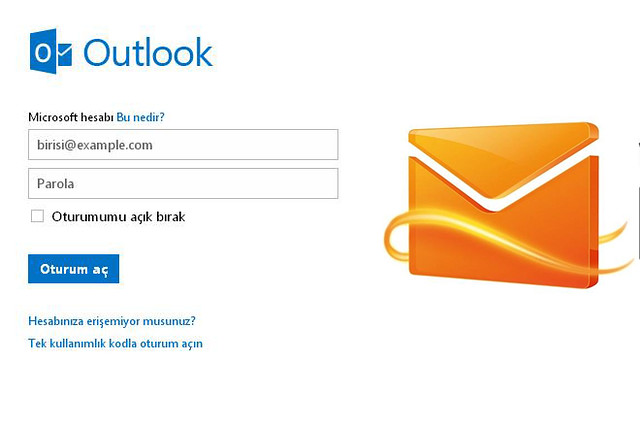
Кроме того, вы можете использовать нашу мощную функцию сегментации, чтобы распознать тех, кого интересуют определенные продукты из предложений, которые вы отправляли в прошлом, путем отслеживания их в соответствии с конкретным URL-адресом, по которому они щелкнули, или количеством раз, когда они открывали конкретная кампания.
Управляйте частотой ваших писемЕсли частота ваших рассылок слишком высока, подписчики могут легко стать ошеломленными и раздраженными, что приведет либо к отключению, либо к высокому уровню отказов от подписки и, в конечном итоге, к отрицательным отзывам и жалобам WLSRD.
С другой стороны, если частота слишком низкая, это может повлиять на вашу способность выделиться среди конкурентов и оставаться в центре внимания.
Тестирование всегда должно быть в приоритете маркетолога.
Вам следует проверить влияние частоты ваших рассылок на количество отказов от подписки, жалоб и общих показателей вовлеченности (не только открытий или кликов, но в основном конверсий).
Как бизнес, вы должны думать о пожизненной ценности подписчиков на рассылку новостей, сколько подписчик имеет значение для вашего бизнеса.
Во сколько вам будет стоить потеря подписчика, и взвесьте это с возможным доходом, который вы получаете или теряете с частыми или менее частыми электронными письмами.
Еще одна эффективная практика — предоставить подписчикам возможность выбирать содержание и частоту сообщений, которые они получают, либо при регистрации, либо непосредственно перед тем, как они решат окончательно отказаться от подписки.
Позаботьтесь о своей гигиене спискаВместо того, чтобы ждать, пока неактивные подписчики вызовут проблемы с жалобами, вам следует почаще удалять неактивных подписчиков.
В зависимости от отрасли, «неактивный» подписчик — это тот, кто не открывал или не нажимал на электронную почту в течение довольно долгого времени — от 6 недель до 6 месяцев.
Этого подписчика также называют «эмоционально отказавшимся от подписки».
Для неактивных сегментов частота рассылок должна быть значительно снижена, кроме того, им можно адресовать кампанию реактивации, чтобы даже спросить, хотят ли они по-прежнему получать от вас электронные письма.
Если взаимодействия не происходит, эти сегменты следует удалить из вашего списка рассылки.
И эту процедуру следует выполнять один или два раза в год или даже чаще для постоянных отправителей и розничных продавцов.
Построение стратегии электронного маркетинга, учитывающей элементы, упомянутые выше, не только уменьшит негативные отзывы о WLSRD и улучшит размещение почтовых ящиков для Hotmail, но также окажет положительное влияние на большинство других поставщиков веб-почты.
Последние мысли
На этом мы завершаем наше краткое руководство по работе с почтовым ящиком Hotmail!
Удачи!
Спасение для параноиков или переносим почту с Gmail на Hotmail / Хабр
Здравствуйте, уважаемые хабравчане!
Ни для кого уже не секрет, что 1-го марта 2012 вступает в действие новое Соглашение о Конфиденциальности Google, которое заставило волноваться многих параноидальных любителей информационной безопасности, в том числе и меня. Конечно, Google никого не заставляет пользоваться своей почтой, хочешь – уходи. Но как быть с письмами, которые лежат у меня в ящике? Их там скопилось немало. Сохранять их на компьютере? Неудобно. Пересылать на другой ящик вручную? Много работы, да и как потом их упорядочить? Идеальный вариант – создать дома свой личный почтовый сервер и не позволять никому читать свою почту, но людей, которые имеют возможность такое сделать, не так много (и они уже давно всю почту держат дома).
Я не знал, что делать в данной ситуации, пока один друг не дал мне ссылку на статью, в которой описывался метод переноса всей почты с Gmail на Hotmail. Почему именно Hotmail? Да потому что Microsoft разработала специальный инструмент, облегчающий эту миграцию и позволяющий перенести почту в автоматическом режиме. (От себя добавлю, что на сегодняшний день лично мне Hotmail кажется самой надежной почтовой службой в отношении конфиденциальности и информационной безопасности.)
Что же делать человеку, который желает перенести всю свою Gmail-почту и контакты на Hotmail? Для этого нужно сделать всего 3 простых шага.
1. Создать учетную запись Hotmail (если у вас ее еще нет). Думаю этот шаг не должен вызвать ни малейших затруднений. Заходите сюда и заполнив соответствующие поля получаете красивейший почтовый ящик @hotmail.com.
2. Импорт старых писем с Gmail. А вот и тот момент, которого все ждали и боялись. Заходим на сайт TrueSwitch по ссылке, вводим данные учетных записей Gmail и Hotmail и вуаля! – письма начинают пересылаться в наш новый почтовый ящик. Можно выбрать пересылку писем за последние 2 недели или вообще всех (в этом случае процесс может затянуться). Кроме того, TrueSwitch берет на себя пересылку на Hotmail всех писем, которые придут на наш почтовый ящик Gmail в течении следующих 90 дней.
3. Если вы не желаете удалять учетную запись Gmail, а просто не хотите авторизоваться с ее помощью, чтобы Google не определял ваше местоположение, то в помощь придет этот дополнительный шаг, который позволит Hotmail автоматически забирать и отправлять почту с этого ящика. В этом нам поможет следующая последовательность действий:
- В папке Входящие выбираем в правом верхнем углу Параметры – Другие параметры;
- Нажимаем Отправление и получение почты с других учетных записей электронной почты;
- Нажимаем ссылку Добавить учетную запись электронной почты и вводим данные нашего Gmail-аккаунта. Если не хочется оставлять писем в старом ящике, нажимаем Дополнительные параметры и снимаем соответствующую птичку. Сразу же на Gmail-ящик придет письмо с просьбой подтвердить наше желание пересылать почту на Hotmail.
Скрипт TrueSwitch будет постепенно забирать нашу почту с Gmail и складывать в отдельную папку в структуре папок Hotmail и, кроме того, будет обозначать эти письма особой меткой. Стоит отметить, что некоторые письма могут попасть в папку нежелательной почты, если Hotmail посчитает их спамом. Если какого-то письма нет среди импортированных – надо проверить и эту папку.
От себя хочу добавить, что скрипт выбирает скорость работы исходя из количества писем. Мои несколько сотен писем он пересылал по несколько штук, а вот у одной девушки, которая попросила сделать то же самое с ее ящиком, в котором писем было около 10 тысяч, письма лились ручьем.
Надеюсь моя статья поможет быстро и безболезненно перенести свою почту с Gmail на Hotmail и меньше волноваться по поводу своей конфиденциальности.
Microsoft запустил Outlook.com вместо Hotmail
Почтовый сервис Hotmail от Microsoft прекращает существование. Вместо него корпорация запускает модернизированную платформу Outlook, в которую интегрированы Facebook, Twitter, LinkedIn, Flickr и даже YouTube и Skype. Это попытка удержать позиции в конкуренции с Google, уверены эксперты, по мнению которых, она может оказаться удачной.
Корпорация Microsoft закроет почтовый сервис Hotmail и запустит вместо него обновленную платформу Outlook.com.
«Мы считаем, что настало время переосмыслить электронную почту, — говорится в блоге Microsoft. — Поэтому мы запускаем бета-версию Outlook.com. Мы понимаем, что нужен смелый шаг, нужно оттолкнуться от прошлого и разработать принципиально новый сервис с нуля».
Корпорация объединит электронную почту с другими сервисами Microsoft, чтобы сделать Outlook «единым центром для общения» — через электронную почту, аккаунты в Facebook, Twitter, LinkedIn, Flickr или YouTube. Пользователи могут просматривать сообщения, фотографии, обновления статуса друзей в социальных сервисах, поскольку в почте от Microsoft предусматривается постоянное обновление списка контактов из сервисов, подключенных к Outlook.com.
В будущем Microsoft обещает ввести в почтовый сервис интеграцию с VoIP-сервисом Skype, предоставив пользователям возможность общаться, не выходя из Outlook.
В новой почте предусматривается автоматическая группировка сообщений. В компании уточняют, что обычно около 50% входящих сообщений — рассылка, еще 20% — информация об обновлениях в соцсетях. «Это одна из причин, почему почтовые ящики часто переполнены и пользователей преследует желание разобраться в письмах, — рассуждают в компании. Поэтому в Outlook.com предусмотрена сортировка сообщений в зависимости от их типа.
В почте также предусмотрен бесплатный набор приложений для работы с документами, не выходя из почты, — Word, PowerPoint, Excel и OneNote, а также доступ к облачному сервису для хранения файлов SkyDrive.
Дизайн Outlook.com стал более простым, чем Hotmail, который был запущен в 1996 году и стал одним из первых бесплатных почтовых сервисов. В начале 1998 года Hotmail перешел под управление Microsoft. По данным ComScore, в июне 2012 года количество уникальных пользователей Hotmail составляло 324 млн человек.
Кардинальные изменения в почтовой стратегии Microsoft могут быть направлены на усиление конкуренции с почтовым сервисом Gmail от Google, количество уникальных пользователей которого составляет 278 млн. В Gmail также предусмотрены возможность работы с документами и электронное хранилище файлов.
Но в отличие от Google Microsoft обещает не показывать таргетированную рекламу в Outlook.com. В Gmail автоматически сканируются тексты почтовых сообщений, чтобы показывать пользователям персонализированную рекламу. В Outlook.com рекламные объявления, которые отображаются сбоку, будут подбираться, исходя из заголовка сообщения. Пользователь будет видеть, например, рекламу лыж, если в его ящике есть письмо с названием «лыжный уикенд».
«Мы не собираемся видеть больше, чем отправитель писем видит, когда отправляет письмо», — цитирует The Wall Street Journal куратора Hotmail Брайана Холла.
Microsoft намерена интегрировать почтовый сервис в операционную систему Windows 8. Уже сейчас вид Outlook напоминает интерфейс Microsoft Windows 8 и Office 2013. Дизайн почтового сервиса лаконичен, шрифт текста крупный и четкий. Аккаунт в Outlook автоматически будет действовать на любом компьютере Windows 8, а также планшетах и смартфонах на операционной системе от Microsoft. Корпорация также оптимизирует почтовый интерфейс Outlook под смартфоны на базе Android от Google и iOS от Apple.
Сейчас в Outlook можно пройти регистрацию или авторизироваться с помощью логина и пароля от Windows Live. Кроме того, Microsoft разрешил переводить в Outlook действующий аккаунт из Hotmail с переносом данных.
«Новый сервис, безусловно, является конкурентом Gmail, — считает аналитик Gabriel Consulting Group Дэн Олдс. — До сих пор у Hotmail было больше пользователей, чем у Gmail, хотя разрыв постепенно сокращался. Но Microsoft хочет сохранить лидерство и расширить свои позиции».
«Многие пользователи, особенно молодые, больше общаются в контексте социальных сетей, чем почтовых сервисов. Но электронная почта остается способом долгосрочной переписки, — говорит аналитик Moor Insights & Strategy Патрик Мурхэд. — Microsoft отчаянно пытается уйти от Hotmail, который получился очень сухим. В нем должно быть больше социальных функций, таких как фото и видео, привязка аккаунтов соцсетей, видеосвязь и чат».
«Думаю, Microsoft в игре. И если компании удастся продвигать собственные уникальные сервисы, она могла бы переманить пользователей Google», — добавляет Мурхэд.
Hotmail Войти | Вход в Hotmail
Последнее обновление: 18 июля 2021 г.
У вас возникли проблемы при входе в систему Hotmail? Не волнуйтесь, просто попробуйте войти в свою учетную запись Hotmail по указанной ниже ссылке, и все в порядке! В прошлом Hotmail был хорошим сервисом, но со временем они обременили себя, представив множество сервисов, таких как Skype, OneDrive, Windows Essentials и SkyDrive и многие другие.
Войти в Hotmail
Следуйте инструкциям ниже, чтобы быстро войти в свою учетную запись hotmail.
2a
На появившемся экране входа в систему введите свой адрес электронной почты Hotmail. Кроме того, вы можете ввести связанный номер телефона или идентификатор Skype. Нажмите «Далее» .
2б
Если у вас еще нет учетной записи Hotmail, нажмите «Создать одну» кнопку , чтобы подписаться на нее.
3a
Появится экран, когда вы перейдете к последнему шагу с запросом пароля.Установите флажок «Оставаться в системе» , если вы хотите оставаться в системе в течение длительного времени.
3б
Если вы забыли свой пароль, не беспокойтесь, просто нажмите ссылку «Забыли пароль?» внизу окна входа в Hotmail, изображенного ниже. Если вы новичок в восстановлении пароля и вам нужна помощь, следуйте нашему руководству по восстановлению пароля Hotmail.
3c
Переход в систему может занять несколько секунд, пока вы не увидите этот экран.
4
Вы только что успешно вошли в свою учетную запись Hotmail.
Шаг 1. Вход в Hotmail
Шаг 2. Введите идентификатор Hotmail или номер телефона или Skype
Шаг 3. Введите пароль учетной записи Hotmail
Шаг 4: Успешный вход в систему — Ура!
Распространенные проблемы со входом в Hotmail
Подпишитесь на Hotmail
С тех пор, как Hotmail был удален, а Live & Outlook стал заменой, многие пожилые люди (которые составляют большинство владельцев учетных записей Hotmail) запутались в том, как создать другую учетную запись электронной почты. Прочтите наше руководство по регистрации учетной записи Live, чтобы найти пошаговый подход к созданию учетной записи электронной почты на базе Microsoft.
Восстановление утерянного пароля Hotmail
Очень неприятно находиться в такой ситуации. Не чувствуйте себя виноватым, как это случается почти со всеми в определенный момент времени. Избавьтесь от разочарования, сделайте глубокий вдох и следуйте нашему быстрому пошаговому руководству по восстановлению пароля Hotmail / Live.
Выход из учетной записи Hotmail
Новые пользователи Hotmail часто не могут найти кнопку выхода из учетной записи Hotmail. Это становится еще более напряженным, если вы понимаете, что находитесь за общедоступным компьютером и торопитесь.Выход из учетной записи без выхода из системы является фатальным и может привести к нарушению безопасности учетной записи, взлому или даже уголовному преследованию, поскольку кто-то может совершить преступление с использованием вашей учетной записи Hotmail.
Просто знайте, как правильно выходить из учетной записи Hotmail каждый раз, когда вы находитесь на общедоступном компьютере.
Windows Mail Restore Tool для Windows 10, 8.1 и 7
Включить доступ по протоколу POP в Outlook.com
Доступ по протоколу POP по умолчанию отключен.Чтобы включить доступ по протоколу POP для вашей учетной записи электронной почты Hotmail (Live, Outlook.com), выполните следующие действия:
1. Откройте браузер и войдите в свою учетную запись Hotmail / Outlook.com по адресу http://www.outlook.com.
2. Щелкните значок Открыть настройки … в правом верхнем углу страницы, а затем щелкните Параметры
3. В меню слева выберите POP и IMAP .
4. В разделе Параметры POP выберите Да в разделе Разрешить устройствам и приложениям использовать протокол POP .
5. Выберите Сохранить .
Как получить доступ к Hotmail (Live, Outlook.com) с помощью Windows Mail с помощью POP
1. Откройте Почту Windows.
2. В меню Инструменты щелкните Учетные записи .
3. Щелкните Добавить .
4. Щелкните Учетная запись эл. Почты , а затем щелкните Далее .
5. Введите свое имя в том виде, в котором оно должно отображаться в поле От: исходящих сообщений, а затем щелкните Далее .
6. Введите свой адрес электронной почты Hotmail (Live, Outlook.com). Если ваш адрес заканчивается на @ hotmail.com , исключите последний «.com» (например, если ваш адрес — «Этот адрес электронной почты защищен от спам-ботов. У вас должен быть включен JavaScript для его просмотра.», Введите «пример» @hotmail «). В противном случае вы не сможете выполнить следующие шаги. Нажмите Далее .
7. Заполните все необходимые поля, указав следующую информацию:
Тип сервера входящей электронной почты: POP3
Сервер входящей почты (POP3 или IMAP): pop-mail.outlook.com
Имя сервера исходящей электронной почты (SMTP): smtp-mail.outlook.com
Сервер исходящей почты требует аутентификации: включен
8. Нажмите Далее , а затем введите свой полный адрес электронной почты Hotmail (Live, Outlook.com) в поле , имя пользователя электронной почты и свой пароль в поле Пароль . Нажмите Далее .
9. Установите флажок рядом с Не загружать мою электронную почту сейчас , а затем нажмите Готово .
10. На экране Internet Accounts убедитесь, что выбрана ваша учетная запись электронной почты pop-mail.outlook.com , а затем щелкните Properties .
11. На странице General под адресом электронной почты добавьте «.com» к своему адресу электронной почты, чтобы заполнить его, см. Также шаг 6.
12. На странице Серверы в разделе Сервер исходящей почты убедитесь, что установлен флажок Мой сервер требует аутентификации .
13. На странице Advanced установите флажок рядом с Этот сервер требует безопасного соединения (SSL) . Убедитесь, что 25 введено в поле рядом с Исходящая почта (SMTP) . Обратите внимание, что режим Explicit SSL ( STARTTLS , порт 587) не поддерживается в Windows Mail, поэтому вы можете использовать только режим Implicit SSL с портом 25.
14. Установите флажок рядом с Этот сервер требует безопасного соединения (SSL) под Входящая почта (POP3) .Поле рядом с Входящая почта (POP3) должно автоматически обновиться до 995 .
15. Нажмите ОК . Готово! Закройте окно Internet Accounts и нажмите Send / Receive , чтобы начать проверку сообщений Hotmail (Live, Outlook.com).
Как получить доступ к Hotmail (Live, Outlook.com) с помощью Windows Mail с помощью IMAP
1. Откройте Почту Windows.
2. В меню Инструменты щелкните Учетные записи .
3. Щелкните Добавить .
4. Щелкните Учетная запись эл. Почты , а затем щелкните Далее .
5. Введите свое имя в том виде, в котором оно должно отображаться в поле От: исходящих сообщений, а затем щелкните Далее .
6. Введите свой адрес электронной почты Hotmail (Live, Outlook.com). Если ваш адрес заканчивается на @ hotmail.com , исключите последний «.com» (например, если ваш адрес — «Этот адрес электронной почты защищен от спам-ботов.У вас должен быть включен JavaScript для просмотра. «, Введите» example @ hotmail «). В противном случае вы не сможете выполнить следующие шаги. Нажмите Далее .
7. Заполните все необходимые поля, указав следующую информацию:
Тип сервера входящей электронной почты: IMAP
Сервер входящей почты (POP3 или IMAP): imap-mail.outlook.com
Имя сервера исходящей электронной почты (SMTP): smtp-mail.outlook.com
Сервер исходящей почты требует аутентификации: включен
8. Нажмите Далее , а затем введите свой полный адрес электронной почты Hotmail (Live, Outlook.com) в поле , имя пользователя электронной почты и свой пароль в поле Пароль . Нажмите Далее .
9. Установите флажок рядом с Не загружать мою электронную почту сейчас , а затем нажмите Готово .
10. На экране Internet Accounts убедитесь, что ваш imap-mail .Выбрана учетная запись электронной почты outlook.com , а затем щелкните Свойства .
11. На странице General под адресом электронной почты добавьте «.com» к своему адресу электронной почты, чтобы заполнить его, см. Также шаг 6.
12. На странице Серверы в разделе Сервер исходящей почты убедитесь, что установлен флажок Мой сервер требует аутентификации .
13. На странице Advanced установите флажок рядом с Этот сервер требует безопасного соединения (SSL) .Убедитесь, что 25 введено в поле рядом с Исходящая почта (SMTP) . Обратите внимание, что режим Explicit SSL ( STARTTLS , порт 587) не поддерживается в Windows Mail, поэтому вы можете использовать только режим Implicit SSL с портом 25.
14. Установите флажок рядом с Этот сервер требует безопасного соединения (SSL) под Входящая почта (IMAP) . Поле рядом с Входящая почта (IMAP) должно автоматически обновиться до 993 .
15. Нажмите ОК . Готово! На экране Internet Accounts нажмите Close .
16. Теперь выберите Да , чтобы загрузить список папок Hotmail (Live, Outlook.com) в Почту Windows.
Как мне перейти с Hotmail на Gmail? | Эл. Почта
Я использовал Hotmail с конца 90-х. Все мои друзья и семья пользуются Gmail, и я чувствую себя динозавром с неуклюжим старым Hotmail. Помимо того, что я выгляжу так, будто наконец-то вступил в 21 век, каковы преимущества перехода с Hotmail на Gmail? И, учитывая, что у всех, кого я когда-либо знал, есть мой адрес Hotmail, и у меня так много старых писем в моем почтовом ящике Hotmail, как я мог переключиться? т
Я был одним из первых общедоступных пользователей Gmail в 2004 году и в течение десяти лет рекомендовал пользователям Hotmail перейти на новую версию.Я почти перешел в 2013 году, но с тех пор обе службы сильно изменились. Теперь я думаю, что у вас должны быть обе службы, одна из которых действует как резервная, хотя вы также можете выполнить резервное копирование в Yahoo.
В идеале вы должны использовать собственное доменное имя в качестве основного адреса. К сожалению, ни Hotmail, ни Gmail не предоставляют эту функцию бесплатно, хотя в некоторой степени вы можете подделать ее с помощью псевдонима. См. ниже ….
Hotmail и Outlook.com
Сегодня я могу по крайней мере гарантировать, что вы не используете Hotmail.Microsoft закрыла эту службу много лет назад, и все пользователи Hotmail используют ее текущую службу на Outlook.com. Технически Outlook.com новее Gmail, хотя обе службы обновляются слишком часто.
Конечно, вы все еще используете адрес Hotmail. Однако, если вы перешли на использование нового адреса Outlook.com, вы по-прежнему будете использовать точно такую же почтовую службу. Фактически, самый простой способ избавиться от клейма Hotmail — это добавить адрес Outlook.com и использовать оба адреса из одного почтового ящика.
Генеральный директор Hotmail Рик Холзли в офисе Microsoft, Калифорния, в 2002 году. Фотография: Джастин Салливан / AP. Для этого войдите в Hotmail и вставьте https://account.live.com/AddAssocId в адресную строку. (Вы можете перейти к нему через полную страницу настроек, электронную почту, синхронизацию электронной почты и т. Д., Но это сложно.) Создайте псевдоним в форме [email protected] и установите его в качестве основного адреса электронной почты.
Теперь вы можете использовать один и тот же почтовый ящик для отправки писем как из старого Hotmail, так и из нового Outlook.com и переключаться между ними.
Если вы отправите всем электронное письмо со своего адреса Outlook.com, большинство людей рано или поздно начнут им пользоваться. Однако все, что отправлено на ваш адрес Hotmail, по-прежнему будет приходить в тот же почтовый ящик, поэтому на самом деле это не имеет значения. Microsoft поддерживает адреса Hotmail с тех пор, как купила эту службу в 1997 году, и я не думаю, что она когда-либо перестанет их поддерживать.
Обратите внимание, что вы также можете добавить псевдонимы для любого из своих старых адресов электронной почты. Это может быть удобно, если у вас есть тот, которым вы редко пользуетесь.Настройте его на пересылку всех входящих писем на ваш почтовый ящик Hotmail / Outlook.com и ответ оттуда.
Gmail против Hotmail
Вначале Gmail имел несколько существенных преимуществ перед Hotmail. Главный из них заключался в том, что он предлагал в 500 раз больше памяти: 1 ГБ! Gmail также имел гораздо лучший поиск и блокировку спама, и он работал как приложение, а не как веб-страницу HTML. (HoTMaiL получил свое название от HTML.) Это сделало Gmail более быстрым и отзывчивым.
Спустя много итераций эти две службы стали намного ближе.Мне нравится тот факт, что вы можете настроить Outlook.com так, чтобы он работал так же, как Outlook, почтовая программа из Microsoft Office. В Outlook.com по-прежнему есть папки вместо ярлыков Gmail. Outlook.com даже имеет преимущество в том, что предлагает больше места для хранения. Обе службы теперь предоставляют 15 ГБ. Однако хранилище электронной почты Outlook.com — это дополнение к бесплатным 5 ГБ, которые вы получаете с OneDrive, тогда как Gmail делит свои 15 ГБ с Google Диском.
На данный момент я предпочитаю Gmail. Это еще быстрее; его поиск и блокировка спама по-прежнему работают лучше.Самое главное, Gmail по-прежнему разбивает электронные письма на страницы, а это значит, что я могу легко перейти со второй страницы результатов поиска на p500 (электронные письма 24 951–25 000). Это полезно, когда у вас в почтовом ящике 250 000 или более писем. Вы никогда не вернетесь к 2004 году.
Переход на Gmail
Если вы хотите переключиться с Hotmail на Gmail или наоборот, вам необходимо открыть новую учетную запись. Самое сложное — найти пригодный для использования адрес электронной почты, который еще не был занят, хотя необычное имя помогает.В своей новой учетной записи Gmail перейдите в раздел «Настроить входящие» в настройках (значок шестеренки) и щелкните вкладку «Учетные записи» и «Импорт». Это позволяет импортировать все электронные письма со своего старого Yahoo, Hotmail, AOL или другого адреса.
Google использует для этого внешний сервис ShuttleCloud. Это может занять несколько дней, а в моем случае больше недели.
После того, как все электронные письма будут сохранены в Gmail, установите старый адрес для пересылки входящих писем в почтовый ящик Gmail.
Gmail в этом году был переработан.Фотография: Google. В Hotmail перейдите на полную страницу настроек, выберите «Электронная почта», а затем «Пересылка» и установите переключатель рядом с «Начать пересылку». Затем перейдите в раздел «Пересылать мои электронные письма на:» и введите свой новый адрес электронной почты. Также установите флажок «Сохранять копии перенаправленных сообщений», чтобы вы могли отвечать на электронные письма из Gmail или Hotmail. Фактически, вы можете добавить свой адрес Gmail в качестве псевдонима Hotmail и добавить свой адрес Hotmail в качестве псевдонима Gmail.
Теперь у вас есть резервная копия всех ваших электронных писем в сети, и если вы заблокируете один почтовый ящик, вы можете использовать другой.
Передача почты
Хотя Gmail легко получить всю вашу электронную почту из другой службы, это не без проблем. Самым главным для меня было удаление тысяч писем, чтобы превысить лимит хранилища Gmail. Это также не очень практично, потому что вы начинаете с заполненным почтовым ящиком.
Gmail делает полный беспорядок, маркируя входящую почту, и с радостью помещает тысячи писем, которые вы храните в папках — хороший знак того, что вы хотите их сохранить — в ящик для спама.Не всех, конечно, достаточно, чтобы по-настоящему надоедать.
У вас также получаются длинные ярлыки. Во-первых, каждое электронное письмо помечается полным адресом старого почтового ящика, который может быть довольно длинным (например, [email protected]). Gmail не обрабатывает папки и подпапки, поэтому добавляет ярлыки для старых имен папок. Это не оставляет много места для строк темы, поэтому вы можете удалить метку адреса электронной почты.
Если вы хотите открыть новый почтовый ящик для создания резервной копии в Интернете, было бы лучше использовать Yahoo Mail, который сейчас принадлежит подразделению Verizon’s Oath.Oath Inc также владеет AOL, Tumblr, Huffington Post, Weblogs и другими вещами.
Yahoo Mail предоставляет 1 ТБ свободного места для хранения, поэтому он поглощает весь почтовый ящик Gmail или Outlook.com и по-прежнему оставляет вам 98,5% свободного места. Вы можете использовать его для объединения нескольких учетных записей. Недостатки заключаются в том, что Yahoo Mail больше не поддерживает пересылку, и вы должны согласиться на передачу вашей информации другим ресурсам Oath.
Личные доменные имена
Одним из решений проблемы с адресами электронной почты является регистрация собственного домена.Таким образом, вы можете навсегда сохранить один и тот же адрес, если не забываете платить за него. Если у вас есть, например, mydomain.com, вы можете использовать [email protected] в качестве своего адреса электронной почты с любой почтовой службой, которая будет его размещать. Если вам не нравится служба или она отключается, вы можете переключиться на другую службу.
Есть три проблемы. Во-первых, доменные имена стоят денег. Во-вторых, это требует настройки. В-третьих, Gmail и Outlook.com не будут размещать личные доменные имена как часть своих бесплатных услуг.Насколько я знаю, единственный, кто это делает, — это Зохо. Однако это обеспечивает только 5 ГБ памяти и только в Интернете: вы не можете использовать почтовый клиент, такой как Microsoft Outlook или Thunderbird.
Microsoft поддерживает только личные доменные имена с бизнес-аккаунтами Office 365, поэтому лучше всего зарегистрироваться в G Suite от Google. Цены начинаются от 3,30 фунтов стерлингов в месяц за 30 ГБ хранилища электронной почты, без рекламы и, как утверждает Google, «круглосуточной поддержки». Zoho Workplace предлагает те же функции за 3 доллара в месяц.
У вас есть вопросы? Отправьте его по электронной почте в [email protected]
Учетная запись Hotmail — обзор
Результаты исследования: обсуждение
Облачное хранилище может использоваться и использовалось в преступных целях. Например, в деле R против Пола Джеймса [2011] Окружной суд Нового Южного Уэльса 185 (4 ноября 2011 г.) 3 «[p] olice обнаружил, что г-н Джеймс имел учетную запись Gmail, учетную запись Hotmail и учетная запись Yahoo. Каждый из этих аккаунтов содержал детскую порнографию, и, кроме того, на двух компьютерах, которыми он владел, также была обнаружена детская порнография.«Установление происхождения между объектами на физических носителях и объектами, сохраненными в учетной записи облачного хранилища, может стать важным аспектом расследования или судебного разбирательства. В этом конкретном случае было обнаружено, что «общее количество изображений было намного больше, потому что было много дублирования в учетных записях электронной почты и на двух компьютерах». Поэтому важно иметь возможность точно сравнивать содержимое файлов и знать, изменяет ли облачное хранилище содержимое файлов.
Содержимое файла
В ходе нашего исследования мы обнаружили, что анализ значений MD5 и SHA1 для файлов показал, что никаких изменений в данные в процессе загрузки, хранения и загрузки не производилось. Метод загрузки не влияет на содержимое файлов, так как хеш-значения MD5 и SHA1 загруженных файлов были такими же, как файлы в учетных записях. Поскольку файлы были перемещены из одного места хранения в другое, информация о временной метке может измениться, но содержимое не изменилось, о чем свидетельствует то, что хеш-значения остались прежними.Как уже упоминалось, это важный аспект расследования.
Даты и время
Даты и время, связанные с электронными доказательствами, могут иметь решающее значение для расследования и судебного разбирательства, например, в деле R против Эдмондса [2011] Окружной суд Южной Австралии (4 февраля 2011 г. ), для объяснения информации, касающейся распечаток электронных писем Hotmail, требовались специальные знания, и «важно было время для« заголовков ».» 4 Без учета часового пояса смещения могли привести к ложным выводам в отношении электронных писем, поскольку« на первый взгляд, когда кто-то смотрит на «заголовки», они кажутся разными датами. Однако время отправки электронного письма идентично ». Было установлено, что различия связаны с разницей смещения часовых поясов между Южной Австралией и средним временем по Гринвичу. После того, как это было установлено и учтено, далее было обнаружено, что «текст электронных писем должен быть идентичным.Однако это не так ». В этом случае информация о дате и времени могла быть объяснена и служила для того, чтобы сфокусировать запрос на содержании электронных писем.
Анализ полученных данных из собранных учетных записей облачного хранилища в отношении дат и времени, связанных с файлами, выявил изменения в зависимости от того, какая служба использовалась и какой метод загрузки использовался (см. Таблицу 7.2). Важно понимать влияние различных обстоятельств на временные метки, чтобы делать точные выводы в отношении событий и предоставлять точную информацию следователям и Суду.
Таблица 7.2. Дата и время загрузки файлов Dropbox, Google Drive и Microsoft SkyDrive
| EnCase: X-Ways и FTK: | Последний доступ (доступ) | Файл создан (создан) | Последний раз написано (изменено) | Запись изменена | |
|---|---|---|---|---|---|
| Dropbox | браузер | Последняя запись (UTC) | Последняя запись (UTC) | Время разархивирования | Время разархивирования | То же самое | Время загрузки |
| браузер | Последняя запись (UTC) | Последняя запись (UTC) | Время разархивирования | Время разархивирования | Последние записи | Время загрузки | То же | Время загрузки |
| SkyDrive 9 0163 | браузер | Дата / время загрузки (UTC) | Дата / время загрузки (UTC) | Время разархивирования | Время разархивирования |
| синхронизация | Время загрузки | Время загрузки | Время загрузки То же | ||
Дата и время клиентского программного обеспечения
При использовании клиентского программного обеспечения время последней записи осталось таким же, как у исходного файла (указано в таблице 7.2 как «такой же»). В таблице 7.2 как «время загрузки» указаны случаи, когда для загруженного файла в качестве метки времени указано время загрузки, например, доступ к Dropbox или SkyDrive и загрузка файла с помощью клиентского программного обеспечения приводят к времени для последнего доступа, создания файла, и Entry Modified — время загрузки файла.
Дата и время браузера
При доступе к учетной записи Dropbox или Google Drive с помощью браузера время последнего доступа и время создания файла были временем последней записи исходного файла в формате UTC (в данном случае часовым поясом был Центральный австралийский регион). Стандартное время (+9: 30), а время создания и изменения было минус 9:30 по сравнению с временем последней записи исходного файла.
При доступе к учетной записи Microsoft SkyDrive с помощью браузера время последнего доступа и время создания файла для загруженных файлов представлялись временем и датой, когда файл был первоначально загружен в учетную запись облачного хранилища SkyDrive (в UTC). Время последней записи и время изменения записи для загруженных файлов — это время, когда файл был распакован из ZIP-файла, что соответствует Dropbox и Google Drive.
Процесс загрузки отдельных файлов через браузер также был протестирован, чтобы определить влияние на дату и время файлов.Было замечено, что для всех файлов, загруженных в виде одного файла от трех поставщиков облачных услуг, все временные метки файлов (измененные, записанные, открытые и созданные) были датой и временем загрузки, которые отличаются от при использовании клиента. программного обеспечения или в виде zip-архива из учетной записи через браузер.
Заархивированные файлы были распакованы с помощью встроенной программы в Windows 7. Различные программы распаковки могут давать разные результаты в зависимости от временных меток.
Проверка результатов
Чтобы проверить наши выводы, мы провели анализ с использованием других широко используемых коммерческих инструментов судебной экспертизы, а именно X-Ways 16.5 и AccessData Forensic Toolkit 1.81.6 (демонстрационная версия). Были отмечены различия в терминах, используемых для временных меток файлов, по сравнению с Encase 6.19.4. При сравнении файлов, созданных для этого исследования, выяснилось, что где Encase перечислил «Последний доступ», «Файл создан» и «Последний раз написан», X-Ways и FTK перечислили эти даты и время как «доступ», «создание». и «модифицированный» (как показано в Таблице 7.3):
Таблица 7.3. Дата и время файла Номенклатура для MFT Parser, FTK, X-Ways и Encase
| Программное обеспечение | Дата доступа | Дата создания | Дата изменения | $ Дата MFT | Дата последнего доступа | Дата создания | Дата изменения | Дата изменения записи |
|---|---|---|---|---|---|---|
| FTK Imager | Дата доступа | Дата создания | Дата изменения | Дата изменения | Дата аккредитации | Дата погашения | Дата модификации |
| X-Ways | Доступ | Создан | Изменен | |||
| 905 905 Последний файл | Последняя запись | Запись изменена |
- •
«Последний доступ» был равен «Доступу» и «Дата подтверждения»
- •
«Файл создан» был равен «Создан» и «Дата завершения»
- •
«Последняя запись» была равна «Дата изменения» и «Дата изменения»
- •
FTK 1.81.6 и X-Ways 16.5 не отображали время «Entry Modified», как указано в Encase.
В целях дальнейшего понимания различной терминологии, используемой в различных программах судебной экспертизы, мы затем использовали синтаксический анализатор MFT Red Wolf Computer Forensics для изучения записей MFT с виртуальных машин. Это показало, что «Дата изменения записи» имела те же данные, что и информация Encase «Запись изменена». Это было дополнительно проверено с помощью FTK Imager 3.1.0, который отображал дату записи на вкладке «Свойства» (номенклатура, наблюдаемая для дат и времени файлов для различных программ судебной экспертизы, приведена в таблице 7.3).
Эти разные термины важно понимать при изучении файлов. Эта информация важна для практикующего специалиста, поскольку она может объяснить неизвестные временные метки файлов. Например, если проводится анализ и файл имеет время создания 01.01.1980, это может показаться необычным, особенно если это документ Microsoft Word 2010, поскольку эта версия программного обеспечения не была доступна в 1980 году. Используя информацию, полученную в этом исследовании, он дает ответ на вопрос, как необычное значение может быть связано с файлом.Однако это не исключает других причин необычной отметки времени и не должно приниматься изолированно без проведения другого тестирования.
Сводка
Важно отметить, что содержимое файлов не было изменено в процессе загрузки, хранения и загрузки. Природа облачного хранилища заключается в том, что файлы могут быть изменены во время хранения в учетной записи владельцем и другими пользователями при совместном использовании. Документы Google и другие поставщики позволяют сотрудничать в отношении документов и других файлов, что является функцией службы.Хотя содержимое файлов не было изменено во время этого исследования, в других случаях возможно изменение содержимого файлов во время хранения в учетной записи, что может привести к различиям между исходным файлом, когда он был загружен в учетной записи и последующий файл, загруженный из учетной записи, в зависимости от того, были ли внесены какие-либо изменения, когда он находился в облачном хранилище.
Также важно понимать различные временные метки, связанные с файлами, в зависимости от метода доступа и загрузки.Как уже говорилось, временные метки легко изменить, и при формировании заключения относительно релевантности временной метки следует учитывать различия по сравнению с исходным файлом. Например, вывод о метке времени может быть неверным, если обстоятельства не очевидны. Использование метки времени по номинальной стоимости может привести к неверному предположению. Это может иметь последствия для расследования и судебного разбирательства, так как может предоставить обвиняемому алиби. Например, он может дать ложное объяснение, которое указывает на то, что лицо не несет ответственности за создание, изменение или доступ к файлу, поскольку оно было «на встрече с коллегами» в предполагаемое время, если это не было фактическим случаем.Фактическое время, связанное с событием, может отличаться от предполагаемого, если не учитывать все обстоятельства, такие как измененные временные метки из загрузок облачного хранилища. Это также может иметь значение при проведении анализа жестких дисков, когда пользователь синхронизировал или загрузил файлы из учетной записи до захвата. Отметки времени будут меняться в зависимости от метода создания, такого как копирование файла через USB или другой метод передачи. Анализ $ MFT и анализ жесткого диска на предмет имен файлов может предоставить указания для использования облачного хранилища, как и анализ файлов журнала клиентского программного обеспечения облачной службы, упомянутых ранее в отношении журналов использования, таких как Microsoft SkyDrive «SyncDiagnostics.log »и файл« Snapshot.db »Google Диска.
Судебным специалистам рекомендуется провести собственные тесты для проверки этих результатов (см. Bevan -v- Штат Западная Австралия [2012] WASCA 153 (9 августа 2012 г.), в ходе которого обсуждалось тестирование оборудования). На момент проведения этого исследования наши выводы верны; однако новые версии клиентского программного обеспечения могут изменить способ загрузки файлов в будущем, что может повлиять на соответствующие даты и время. Например, в Quick and Choo (2013b) во время тестирования версия программного обеспечения судебной экспертизы требовала, чтобы iPhone был взломан, чтобы разрешить физическую извлечение (см. Главу 4).Однако последующие версии криминалистического программного обеспечения не имеют такого ограничения. Кроме того, поставщики облачных услуг могут изменять способ хранения информации о дате и времени, связанной с файлами, что также может влиять на информацию о метке времени, которая создается при загрузке файлов из учетной записи с помощью браузера.
Поиск и устранение неисправностей
Поиск и устранение неисправностей
В этом разделе представлена информация об устранении неполадок для отправителей, у которых возникают проблемы с подключением к Outlook.com по электронной почте. Если вы являетесь пользователем Outlook.com и ищете поддержку по своей учетной записи, посетите нашу страницу поддержки для конечных пользователей. Если у вас возникли проблемы с доставкой электронной почты на Outlook.com, сначала убедитесь, что вы соблюдаете все требования, указанные на нашей странице «Политики и рекомендации».Общие проблемы
Управляете ли вы своим IP и репутацией отправителя домена?
Технология Microsoft SmartScreen® разработана для обеспечения инноваций в области фильтрации спама для Outlook.com, а также другие продукты Microsoft, такие как Exchange Server, Microsoft Office Outlook и Windows Live Mail. Мы также используем SPF, протокол технологии аутентификации электронной почты, который помогает решить проблему спуфинга и фишинга, подтверждая, что домен, отправляющий электронное письмо, уполномочен на это. На фильтры электронной почты SmartScreen® влияет ряд факторов, связанных с отправляющим IP-адресом, доменом, аутентификацией, точностью списка, количеством жалоб, содержанием и т. Д. Из них одним из основных факторов, снижающих репутацию отправителя и его доставку, является количество жалоб на нежелательную электронную почту.Вы отправляете электронную почту с новых IP-адресов?
IP-адреса, которые ранее не использовались для отправки электронной почты, обычно не имеют репутации, созданной в наших системах. В результате электронные письма с новых IP-адресов с большей вероятностью будут испытывать проблемы с доставляемостью. После того, как IP-адрес заработал репутацию не рассылающего спам, Outlook.com, как правило, обеспечивает более удобную доставку электронной почты.
Новые IP-адреса, добавленные для доменов, которые аутентифицируются с помощью существующих записей SPF, обычно получают дополнительное преимущество в виде наследования репутации отправителя от домена.Если домен имеет хорошую репутацию отправителя, новые IP-адреса могут набирать обороты быстрее. Ожидается, что новый IP-адрес будет полностью увеличен в течение пары недель или раньше, в зависимости от объема, точности списка и при условии, что количество жалоб на нежелательную почту будет минимальным.
Примечание: не забудьте обновить свою учетную запись Junk Email Reporting Program (JMRP) новыми IP-адресами. Чтобы обновить или настроить учетную запись JMRP, щелкните здесь.Вы используете антивирусное программное обеспечение?
Некоторые проблемы с доставляемостью являются результатом конфигурации программного обеспечения на основе отправителя.Если на вашем брандмауэре или SMTP-сервере установлено антивирусное программное обеспечение, проверьте настройку «Автоматическая защита электронной почты в Интернете» или «Защита электронной почты в Интернете». Если этот параметр включен, отключите его и попробуйте снова отправить тестовое сообщение на наши серверы.
Если вы в настоящее время используете на своем сервере Symantec AntiVirus Corporate Edition 9.x или 10.x, прочтите эту статью в службе поддержки Symantec.Подтвердите, что ваш DNS настроен правильно
Попробуйте подключиться к почте.hotmail.com через порт 25. Если вы не можете подключиться, попробуйте установить соединение через порт 25 напрямую с нашими почтовыми серверами (MTA). Вы можете найти текущий список наших MTA, запросив «nslookup –q = mx hotmail.com» из командной строки (это должно работать в различных операционных системах). В настоящее время адреса этих серверов: mx1.hotmail.com, mx2.hotmail.com, mx3.hotmail.com и mx4.hotmail.com. Если это не сработает, попробуйте подключиться напрямую к IP-адресам. Если у вас есть возможность подключиться напрямую к IP, а не к почте.hotmail.com, то, вероятно, проблема с вашим DNS-сервером.
Иногда некоторые IP-адреса в нашей записи MX могут не работать. Если вы подключаетесь к одному из этих IP-адресов, ваше соединение может прерваться. Убедитесь, что вы протестировали все наши опубликованные IP-адреса. Вы также можете настроить свой сервер исходящей электронной почты для выполнения циклического поиска DNS для Outlook.com.
Вы рекламируете себя как немаршрутизируемый IP-адрес?
Мы не можем принимать электронные письма от отправителей, не прошедших обратный поиск в DNS.В некоторых случаях законные отправители неправильно рекламируют себя как не маршрутизируемый в Интернете IP-адрес при попытке открыть соединение с Outlook.com. IP-адреса, зарезервированные для частных (немаршрутизируемых) сетей: 192.168.0.0/16, 10.0.0.0/8 и 172.16.0.0/11 (или 192.168.0.0 — 192.168.255.255, 10.0.0.0 — 10.255.255.255, 172.16.0.0 — 172.31.255.255).
Услуги отправителя, инструменты и отправка проблем
Мы разработали несколько инструментов и сервисов, которые предоставят вам больше информации о том, как наши пользователи оценивают вашу электронную почту.Эти услуги были адаптированы для отправителей и интернет-провайдеров. Чтобы узнать больше об услугах отправителя и интернет-провайдера, перейдите сюда. Если ваш адрес электронной почты соответствует нашим политикам и рекомендациям, и вы по-прежнему испытываете проблемы с доставкой электронной почты, которые не рассматриваются в приведенных ниже часто задаваемых вопросах, нажмите здесь, чтобы связаться со службой поддержки.Примечание. Проблемы с доставкой, отправленные с помощью этой формы, должны относиться только к системе Outlook.com, включая любой адрес @ msn.com, @ Outlook.com, @hotmail.com или @ live.com. Мы сделаем все возможное, чтобы помочь вам решить вашу проблему. Однако отправка этой информации не гарантирует, что любое сообщение, которое вы отправляете пользователям служб Outlook.com, будет доставлено.
Вы заблокированы для майнинга пространства имен?
Отправители не должны использовать методы интеллектуального анализа пространства имен для серверов входящей почты Outlook.com. Это практика проверки адресов электронной почты без отправки (или попыток отправки) электронных писем на эти адреса.Этот метод обычно используется злоумышленниками для создания списков действительных адресов электронной почты, на которые они могут отправлять спам, фишинговые сообщения или вредоносное ПО. Microsoft не допускает такого поведения и принимает меры в отношении IP-адресов, которые участвуют в нем. Если какой-либо из ваших отправляющих IP-адресов заблокирован для интеллектуального анализа пространства имен, убедитесь, что ваши машины или учетные записи электронной почты не скомпрометированы злоумышленником, который может использовать ваши серверы для сбора адресов электронной почты, и убедитесь, что любой метод, который вы используете для проверки адресов электронной почты, не использовать методы интеллектуального анализа пространства имен.
Часто задаваемые вопросы
Почему электронное письмо, которое я отправляю пользователям Outlook.com, иногда отличается от того, что они получают?
Избегайте использования языков сценариев, поскольку они могут быть удалены из вашего сообщения. Многие сообщения электронной почты теперь содержат HTML-код, аналогичный тому, что находится на веб-странице. Это часто помогает при форматировании и дизайне. Outlook.com теперь анализирует и обрабатывает HTML-контент, чтобы удалить HTML-код, который может быть небезопасным для вашего компьютера. Это изменение является частью общей инициативы Microsoft Trustworthy Computing Initiative и было внесено, чтобы еще больше снизить риск попадания вредоносного HTML-содержимого к нашим пользователям.
Как я могу предотвратить пометку моих сообщений как от «неизвестного отправителя» в интерфейсе Outlook.com?
Один из способов убедиться, что ваши сообщения не помечены как отправленные «неизвестным отправителем», — это присоединиться к программе сертификации Return Path, сторонней службе аккредитации и репутации, которая предоставляет Outlook.com со списком ответственных отправителей. Кроме того, если пользователь Outlook.com добавляет ваш домен или адрес электронной почты в свои «контакты» или «список надежных отправителей», он больше не будет видеть это уведомление. Кроме того, отправители, которые находятся в списке сертификации обратного пути или в списке «надежных отправителей» пользователя, обычно видят в своих сообщениях ссылки и изображения, включенные по умолчанию.Есть ли в Outlook.com «список разрешенных», в который я могу попасть?
Нет.«Список разрешенных» — это, по сути, «бесплатный проход», который позволяет электронным письмам от определенных отправителей обходить фильтры нежелательной почты и другие меры предосторожности. Outlook.com проверяет всю входящую электронную почту на наличие вредоносного содержимого. Вы можете узнать больше о наших процессах фильтрации здесь. Однако мы сотрудничаем с Return Path, Inc., которая помогает обеспечить легитимность определенных отправителей с помощью своей программы сертификации обратного пути. Эта программа позволяет Outlook.com более уверенно относиться к почте от сертифицированных отправителей с хорошей репутацией.Вы можете узнать больше о программе сертификации обратного пути здесь.Как мне избежать пометки моих сообщений как потенциально опасных?
Чтобы ваши сообщения не были идентифицированы как мошеннические:- Всегда используйте действительные и авторитетные URL-адреса. Убедитесь, что ясно, куда будет направлен получатель и является ли адрес назначения действующим веб-сайтом.
- Используйте стандартный формат URL.Избегайте использования IP-адресов в URL-адресе.
- По возможности публикуйте записи структуры политики отправителей (SPF).
- Не размещайте ссылки на известные фишинговые сайты.
Почему я получил сообщение «Команда 550 отклонена из-за ошибки проверки идентификатора отправителя». Отчет о недоставке SMTP (NDR), когда я пытаюсь отправить почту пользователям Outlook.com?
Outlook.com не разрешает доставку электронной почты, отправленной из домена, где запись идентификатора отправителя была настроена владельцем домена так, чтобы НЕ разрешать ЛЮБОМУ IP-адресу отправлять почту из этого домена.Идентификатор отправителя позволяет владельцу домена защищать домены, которые не предназначены для отправки электронной почты, чтобы защитить свой домен от подделки. Это можно сделать, опубликовав простую запись TXT в DNS, как в следующем примере (примечание: организация заменит example.com своим собственным доменом и / или именем поддомена):
example.com В TXT «v = spf1 -all»
Если домен перепрофилирован для отправки почты, администратор записи DNS должен обновить запись идентификатора отправителя, включив в нее IP-адреса, которым разрешено отправлять почту из этого домена.Обратите внимание, что обновления вашей записи идентификатора отправителя могут распространяться через Интернет в течение 48 часов, поэтому рекомендуется подождать 48 часов после внесения изменений в свою запись, прежде чем начинать какие-либо новые действия с электронной почтой. Кроме того, Microsoft настоятельно рекомендует вам провести тестирование электронной почты перед отправкой сообщений вашим пользователям / клиентам в реальном времени.
Коды ошибок SMTP
Код ошибки SMTP | Объяснение |
| 421 RP-001 | IP-адрес почтового сервера, подключающийся к Outlook.com превысил допустимый предел скорости. Причина ограничения скорости связана с репутацией IP / домена. Если вы не являетесь администратором электронной почты / сети, обратитесь за помощью к своему поставщику услуг электронной почты / Интернета. |
| 421 RP-002 | IP-адрес почтового сервера, подключающегося к серверу Outlook.com, превысил лимит скорости, разрешенный для этого подключения. Причина ограничения скорости связана с репутацией IP / домена. Если вы не являетесь администратором электронной почты / сети, обратитесь за помощью к своему поставщику услуг электронной почты / Интернета. |
| 421 RP-003 | IP-адрес почтового сервера, подключенного к серверу Outlook.com, превысил разрешенный лимит подключений. Причина ограничения связана с репутацией IP / домена. Если вы не являетесь администратором электронной почты / сети, обратитесь за помощью к своему поставщику услуг электронной почты / Интернета. |
| 550 SC-001 | Почта отклонена Outlook.com по политическим причинам. Причины отклонения могут быть связаны с контентом со спамоподобными характеристиками или репутацией IP / домена.Если вы не являетесь администратором электронной почты / сети, обратитесь за помощью к своему поставщику услуг электронной почты / Интернета. |
| 550 SC-002 | Почта отклонена Outlook.com по политическим причинам. IP-адрес почтового сервера, подключающийся к Outlook.com, демонстрирует поведение интеллектуального анализа пространства имен. Если вы не являетесь администратором электронной почты / сети, обратитесь за помощью к своему поставщику услуг электронной почты / Интернета. |
| 550 SC-003 | Почта отклонена Outlook.com по политическим причинам. Ваш IP-адрес выглядит как открытый прокси / ретранслятор.Если вы не являетесь администратором электронной почты / сети, обратитесь за помощью к своему поставщику услуг электронной почты / Интернета. |
| 550 SC-004 | Почта отклонена Outlook.com по политическим причинам. Ваш IP-адрес заблокирован, поскольку мы получили жалобы на почту, поступающую с этого IP-адреса. Мы рекомендуем зарегистрироваться в нашей программе отчетов о нежелательной почте (JMRP), бесплатной программе, предназначенной для помощи отправителям в удалении нежелательных получателей из их списков рассылки. Если вы не являетесь администратором электронной почты / сети, обратитесь за помощью к своему поставщику услуг электронной почты / Интернета. |
| 550 DY-001 | Почта отклонена Outlook.com по политическим причинам. Обычно мы не принимаем электронную почту с динамических IP-адресов, поскольку они обычно не используются для доставки неавторизованной электронной почты SMTP на почтовый сервер в Интернете. Если вы не являетесь администратором электронной почты / сети, обратитесь за помощью к своему поставщику услуг электронной почты / Интернета. http://www.spamhaus.org поддерживает списки динамических и постоянных IP-адресов. |
| 550 DY-002 | Почта отклонена Outlook.com по политическим причинам. Вероятная причина — взломанный или зараженный вирусом сервер / персональный компьютер. Если вы не являетесь администратором электронной почты / сети, обратитесь за помощью к своему поставщику услуг электронной почты / Интернета. |
| 550 OU-001 | Почта отклонена Outlook.com по политическим причинам. Если вы не являетесь администратором электронной почты / сети, обратитесь за помощью к своему поставщику услуг электронной почты / Интернета. Чтобы получить дополнительную информацию об этом блоке и запросить удаление, перейдите по адресу: http://www.spamhaus.org. |
| 550 OU-002 | Почта отклонена Outlook.com по политическим причинам. Причины отклонения могут быть связаны с контентом со спамоподобными характеристиками или репутацией IP / домена. Если вы не являетесь администратором электронной почты / сети, обратитесь за помощью к своему поставщику услуг электронной почты / Интернета. |
Hotmail не работает? Вот почему и решение!
Hotmail был популярной службой электронной почты, которой пользовались сотни миллионов людей. Ежедневно отправляется около 306 миллиардов электронных писем, поэтому трудно представить себе мир, в котором электронной почты не существует! Однако, если ваша электронная почта Hotmail не работает, этот мир может быть не так уж и трудно представить.
Если ваша электронная почта Hotmail не работает, может быть сложно общаться с друзьями, семьей и коллегами. Не бойся! Это руководство поможет вам снова заставить вашу электронную почту работать, и вы узнаете, почему не работает не Hotmail, а что-то другое.
Почему Hotmail не проблема
Даже если ваши электронные письма не отправляются, Hotmail не виноват. Фактически Hotmail больше не существует. Даже если у вас может быть адрес электронной почты @ hotmail.com, служба Hotmail была закрыта в 2013 году.
Тем летом Microsoft перевела всех пользователей Hotmail на Outlook.com, но разрешила первоначальным пользователям Hotmail сохранить свои адреса электронной почты. Итак, ваша учетная запись размещена в Outlook, но означает ли это, что Outlook является причиной того, что ваша электронная почта не работает?
Устранение неполадок Hotmail: устройство, программное обеспечение и безопасность
Есть три причины, по которым ваша электронная почта может не работать:
- Что-то не так с вашим компьютером, iPhone, устройством Android или планшетом.
- Приложение или программное обеспечение, которое вы используете для отправки электронной почты, работает некорректно.
- Возможно, что-то не так с вашей учетной записью Outlook.
Проблемы с устройством
Возможно, что-то не так с оборудованием, которое вы используете. Некоторые быстрые действия, которые вы можете сделать, — это убедиться, что ваш компьютер или телефон подключен к Интернету.
Проблемы с программным обеспечением
Возможно, приложение, которое вы используете для просмотра электронной почты, например Gmail, Mail для iOS, Mail для Windows, Outlook и т. Д., Может работать некорректно.Одно из самых простых решений этой проблемы — удалить вашу учетную запись электронной почты из приложения, а затем добавить ее снова. Прежде чем пытаться это сделать, убедитесь, что вы знаете свои данные для входа, имя пользователя и пароль.
У вас также могут быть проблемы со старым программным обеспечением, которое больше не поддерживается полностью. Например, поддержка Windows Live Mail закончилась 10 января 2017 г. и больше не доступна для загрузки. Вы можете рассмотреть возможность использования своей учетной записи Hotmail в поддерживаемом программном обеспечении, таком как Outlook в Интернете или приложение Outlook для Windows и Mac.
Ваша учетная запись Outlook
Возможно, что-то не так с вашей учетной записью Outlook. Если ваш пароль был изменен недавно, вам может потребоваться снова войти в свои почтовые приложения. Это определенно повод для беспокойства, если вы не изменили свой пароль!
Хорошая новость в том, что обычно довольно легко определить проблему с паролем. Большинство почтовых приложений отправят вам уведомление о том, что вам нужно снова войти в систему.Однако, если вы не запрашивали изменение пароля, возможно, кто-то еще имеет доступ к вашей учетной записи, что может быть очень плохим.
Перед тем, как попробовать какое-либо из приведенных ниже исправлений, вот мое предложение: сначала попробуйте войти в Outlook.com, чтобы узнать, есть ли проблемы с вашей учетной записью. Если вы можете войти в систему со своим именем пользователя и паролем, значит, вы сузили проблему либо до вашего устройства, либо до программного обеспечения на компьютере.
Никогда не сообщайте никому свое имя пользователя и пароль.Однако, даже если вы не скажете людям, возможно, ваш пароль будет угадан, если он не очень надежен. Убедитесь, что вы создали надежный пароль. Чем длиннее ваш пароль, тем надежнее он будет.
Windows 10 и MacOS: исправим Hotmail!
Если ваша электронная почта не работает в Windows 10 или MacOS, я здесь, чтобы помочь. В следующих разделах будет рассказано, что делать, если у вас возникли проблемы с Hotmail на некоторых из самых популярных почтовых платформ, таких как Gmail, Outlook в Интернете, настольное приложение Outlook, Mail для Windows 10 и приложение Mail для MacOS.
Если у вас возникли проблемы с электронной почтой на Android или iPhone, прокрутите страницу вниз и найдите, где я говорю об их устранении!
Hotmail не работает в почтовом приложении MacOS
Если Hotmail не работает через ваше почтовое приложение на MacOS, вам может потребоваться удалить учетную запись и добавить ее снова.
- Откройте приложение «Почта».
- Нажмите Почта -> Учетные записи.
- Выберите свою учетную запись Hotmail.
- Нажмите кнопку Удалить .
- Снова добавьте свою учетную запись Hotmail, перейдя в Mail -> Добавить учетную запись -> Outlook.
- Введите данные своей учетной записи Hotmail, чтобы войти в систему через приложение MacOS Mail.
Вам может потребоваться удалить учетную запись в Системных настройках учетных записей Интернета. Если появится сообщение, нажмите кнопку, чтобы переключиться в это меню, и снимите флажок Почта для своей учетной записи Hotmail.
Применимо к: MacOS, MacBook Pro, MacBook Air
Hotmail не работает в Outlook Web
Если Hotmail не работает в Outlook в Интернете, скорее всего, проблема связана с паролем.
- Перейти на outlook.live.com
- Войдите в систему, указав свой адрес электронной почты и пароль Hotmail.
- Если вы забыли свой пароль, вам нужно будет перейти на страницу восстановления Microsoft.
- Если вам не удается выполнить ни один из этих шагов или проблема сохраняется, проверьте подключение к Интернету.
Применимо к: Windows 10, MacOS, Outlook Web
Hotmail не работает в приложении Outlook для Windows 10 и MacOS
Если Hotmail не работает с приложением Outlook для Windows 10 или MacOS, вам может потребоваться удалить учетную запись и добавить ее снова, чтобы исправить ошибки.
- Откройте приложение Outlook .
- Удалите свою учетную запись Hotmail, нажав Файл -> Настройки учетной записи -> Управление профилями -> Учетные записи электронной почты
- Выберите свою учетную запись Hotmail в списке и нажмите «Удалить».
- После завершения удаления профиля вернитесь в приложение Outlook и щелкните Файл.
- Нажмите Добавить учетную запись и снова добавьте свой адрес электронной почты Hotmail. Для этого вам понадобится пароль, связанный с учетной записью.
Применимо к: Windows 10, MacOS, Microsoft Outlook app
Hotmail не работает в Gmail
Если вы используете Gmail для отправки электронных писем из своей учетной записи Hotmail, и она не работает, вам может потребоваться удалить учетную запись и попытаться снова настроить ее в Gmail.
- Перейдите на https://mail.google.com
- Нажмите Настройки -> Просмотреть все настройки -> Учетные записи и импортируйте
- Найдите свою учетную запись Hotmail в списке Отправить письмо как список и нажмите Удалить.
- Нажмите Добавить еще один адрес электронной почты и снова введите данные своей учетной записи Hotmail.
Применимо к: Windows 10, MacOS, Gmail
Hotmail не работает в почте для Windows 10
Если ваша учетная запись Hotmail не работает в приложении Mail для Windows 10, вам, вероятно, потребуется удалить свою учетную запись Hotmail и добавить ее снова:
- Открытая почта.
- Щелкните или коснитесь значка шестеренки в левом нижнем углу, чтобы открыть панель настроек.
- Найдите и щелкните Управление учетными записями.
- Щелкните свою учетную запись Hotmail.
- В появившемся окне щелкните или коснитесь Удалить учетную запись с этого устройства.
- После удаления учетной записи добавьте ее снова, вернувшись в раздел «Управление учетными записями».
- Нажмите Добавить учетную запись и введите имя пользователя и пароль учетной записи Hotmail.
iPhone и Android: исправление Hotmail
Устранение проблем с Hotmail в этих приложениях более или менее аналогично их устранению в Windows 10 и MacOS.Однако это может выглядеть немного иначе из-за разницы в размерах экрана. Я рассмотрю исправления из популярных приложений, таких как Почта для iPhone, Outlook и Gmail.
Hotmail не работает с почтой для iPhone
Если Hotmail не работает в приложении Mail для iPhone, вам может потребоваться удалить свою учетную запись Hotmail с вашего iPhone и повторить попытку:
- Открыть Настройки .
- Перейдите к Пароли и учетные записи.
- Найдите свою учетную запись Hotmail.
- Нажмите Удалить учетную запись.
- Go Настройки -> Почта -> Учетные записи -> Добавить учетную запись , чтобы снова добавить свой адрес электронной почты Hotmail.
Применимо к: iPhone 8, iPhone SE, iPhone X, iPhone 11, iPhone 12, iOS 14
Hotmail не работает в Outlook для iOS и Android
Если Hotmail не работает в мобильном приложении Outlook, вам необходимо удалить учетную запись и добавить ее снова.
- Откройте Outlook на Android или iPhone.
- Коснитесь значка учетной записи в верхнем левом углу, чтобы открыть боковую панель.
- Коснитесь Gear в нижней части панели в левом нижнем углу, чтобы открыть настройки Outlook.
- Нажмите на свою учетную запись Hotmail в списке учетных записей.
- Прокрутите вниз и коснитесь Удалить учетную запись.
- Когда учетная запись будет удалена, вернитесь на главный экран и снова коснитесь значка учетной записи. Затем нажмите на конверт со знаком плюса рядом с ним слева.
- Внизу экрана появится всплывающее окно. Нажмите Добавить учетную запись , чтобы снова начать добавление учетной записи Hotmail.
Применимо к: iPhone 8, iPhone SE, iPhone X, iPhone 11, iPhone 12, iOS, Android, Samsung Galaxy, Samsung Galaxy Note, Samsung Galaxy Z Fold, Surface Duo, LG ThinQ, LG Velvet, Google Pixel
Hotmail не работает в Gmail для Android
Если ваша учетная запись Hotmail не работает в приложении Gmail:
- Откройте приложение Gmail.
- Нажмите на изображение своего профиля в правом верхнем углу экрана.
- Нажмите Управление учетными записями на этом устройстве.
- Нажмите на свою учетную запись Hotmail.
- Нажмите Удалить учетную запись.
- После удаления учетной записи снова нажмите на изображение своего профиля в Gmail и нажмите Добавить другую учетную запись.
- Снова добавьте свою учетную запись Hotmail.
Применимо к: Gmail, Android, Samsung Galaxy, Samsung Galaxy Note, Samsung Galaxy Z Fold, Surface Duo, LG ThinQ, LG Velvet, Google Pixel
Hotmail не работает в Gmail для iPhone
Удаление и повторное добавление учетной записи электронной почты Gmail на iPhone немного отличается от Android:
- Открыть Настройки -> Почта, контакты, календари
- Нажмите на учетную запись Hotmail.
- Нажмите Удалить учетную запись.
- Вернитесь в предыдущее меню после удаления учетной записи и нажмите Добавить учетную запись.
- Введите вашу информацию Hotmail еще раз.
Применимо к: iOS, iPhone 8, iPhone SE, iPhone X, iPhone 11, iPhone 12
Hotmail: исправлено!
Теперь, когда у вас снова работает Hotmail, вы можете вернуться к управлению своей электронной почтой как профессионал! Если вы не видели инструкций для предпочитаемого почтового приложения в этом списке, не стесняйтесь оставлять комментарий, если вы знаете, как исправить это для вашего почтового программного обеспечения.
Поделитесь этой статьей с кем-нибудь, кому может понадобиться помощь в восстановлении работы электронной почты Hotmail. Спасибо за чтение!
Как пересылать всю электронную почту с Hotmail на Gmail
Старшие читатели помнят времена, когда Hotmail, бесплатное предложение электронной почты от Microsoft, доминировавшее на рынке обмена сообщениями в течение десятилетия на рубеже веков. Имя Hotmail давно исчезло; В 2013 году Microsoft включила бренд Hotmail в семейство продуктов Outlook и сосредоточила все свои усилия по маркетингу и разработке на Outlook.Однако проникновение Hotmail на рынок было таким, что для десятков миллионов пользователей электронной почты это был и всегда будет Hotmail, а не Outlook. В этой статье я буду использовать их как взаимозаменяемые, так как покажу вам, как перенести существующие сообщения из Hotmail в Gmail, а также как пересылать новые сообщения.
Как переключиться с Hotmail на Gmail
Gmail забрал корону электронной почты у предложения Microsoft. с более чем 1,5 миллиарда постоянных пользователей по сравнению с относительно маленькими 400 миллионами пользователей Microsoft.Однако обе системы во многом схожи с точки зрения их функциональности и имеют одинаковые уровни безопасности, функций и простоты использования. Однако многие люди просто предпочитают внешний вид Gmail, а не Hotmail. К счастью, переключиться с другого очень просто — и вы даже можете сохранить свою старую учетную запись, если передумаете.
Вы можете автоматизировать пересылку электронной почты, чтобы электронные письма автоматически отправлялись из Hotmail в Gmail перед окончательным переносом.
Пересылать всю электронную почту из Hotmail в Gmail
Первым шагом в процессе миграции является настройка пересылки электронной почты, чтобы входящая электронная почта из Outlook автоматически отправлялась в вашу учетную запись Gmail.Это простой процесс, который запрашивает у почтового сервера Outlook копию всей получаемой вами почты и пересылку этих копий на ваш адрес Gmail. Он бесплатный, прост в настройке и может работать бесконечно, пока вы его не остановите.
- Войдите в свою учетную запись Hotmail через браузер.
- Выберите значок «Настройки» (зубчатое колесо в правом верхнем углу), прокрутите вниз и выберите «Просмотреть все настройки Outlook».
- Выберите вкладку «Почта», затем «Пересылка».
- Выберите «Включить пересылку» и введите свой адрес Gmail.
- Установите флажок рядом с «Сохранять копии пересылаемых сообщений», чтобы ваша учетная запись Hotmail продолжала получать всю вашу почту.
- Закройте диалоговое окно «Настройки».
С этого момента копии всех писем, которые вы получаете через Hotmail / Outlook, будут перенаправляться на вашу учетную запись Gmail.
Миграция с Hotmail на Gmail
Следующим шагом, когда вы будете готовы к постоянному переходу, будет перенос всех ваших существующих писем из Hotmail в Gmail. Это простой процесс, который импортирует все ваши папки и электронные письма из Hotmail / Outlook в Gmail.Во-первых, проведите некоторую уборку в своей учетной записи Hotmail, чтобы удалить весь спам и нежелательную почту. Возможно, вы захотите просмотреть все папки электронной почты и избавиться от ненужных вещей. (Вы можете сэкономить немного времени на этой задаче, ознакомившись с этой статьей TechJunkie о том, как автоматически удалять нежелательную почту Hotmail.)
Для фактического переноса информации:
- Откройте Gmail и выберите значок шестеренки для доступа к настройкам.
- Выберите вкладку «Учетные записи и импорт».
- Выберите Импорт почты и контактов.
- Добавьте свою учетную запись Hotmail во всплывающее окно и следуйте указаниям мастера.
Мастер поможет вам настроить импорт учетной записи, а также что включить, а что нет. Это несколько шагов, но ваш Hotmail будет импортирован в Gmail в течение часа или около того, в зависимости от того, насколько загружены серверы.
Отправлять и получать Hotmail из Gmail
Если вы не хотите делать скачок и навсегда оставлять Hotmail, вы можете отправлять электронные письма Hotmail из своей учетной записи Gmail.Это удобная функция, которая существует уже некоторое время и может использоваться с большинством учетных записей электронной почты. Это означает, что вы можете читать, отправлять и получать Hotmail из Gmail, и вам нужно только войти в одно письмо, чтобы увидеть их все.
- Откройте Gmail и выберите значок шестеренки для доступа к настройкам.
- Выберите вкладку «Учетные записи и импорт».
- Выберите «Проверить электронную почту из других учетных записей», а затем нажмите «Добавить учетную запись электронной почты».
- Добавьте данные своего адреса Hotmail и пароль. Введите данные сервера, если будет предложено, они будут «pop3.live.com »в качестве POP-сервера,« 995 »в качестве порта и« Всегда использовать SSL при получении электронной почты ».
- Установите флажок «Оставить копию полученного сообщения электронной почты на сервере».
- Выберите Добавить учетную запись.
- Выберите «Да, я хочу иметь возможность отправлять почту как…» и «Следующий шаг».
- Введите адрес отправителя и следующий шаг.
- Выберите «Отправить подтверждение», чтобы отправить одноразовый код из Gmail в Hotmail.
- Войдите в Hotmail, получите код и добавьте его в ящик. Выберите Подтвердить.
Теперь две учетные записи связаны. Вы можете отправлять сообщения со своего адреса Hotmail, открыв новое электронное письмо и выбрав адрес «От» в раскрывающемся меню. Любой получатель увидит ваш адрес Hotmail в разделе «От», даже если он был отправлен через Gmail. Он использует Hotmail в качестве ретранслятора, чтобы немного облегчить жизнь.
В этом руководстве рассматривается пересылка электронной почты из Hotmail в Gmail. Вы можете импортировать большинство адресов электронной почты в Gmail, используя тот же процесс. Наиболее распространенная бесплатная электронная почта и электронная почта, предоставляемая интернет-провайдером, будут работать, вам может потребоваться просто импортировать определенные настройки почтового сервера в Gmail, чтобы все это работало гладко.

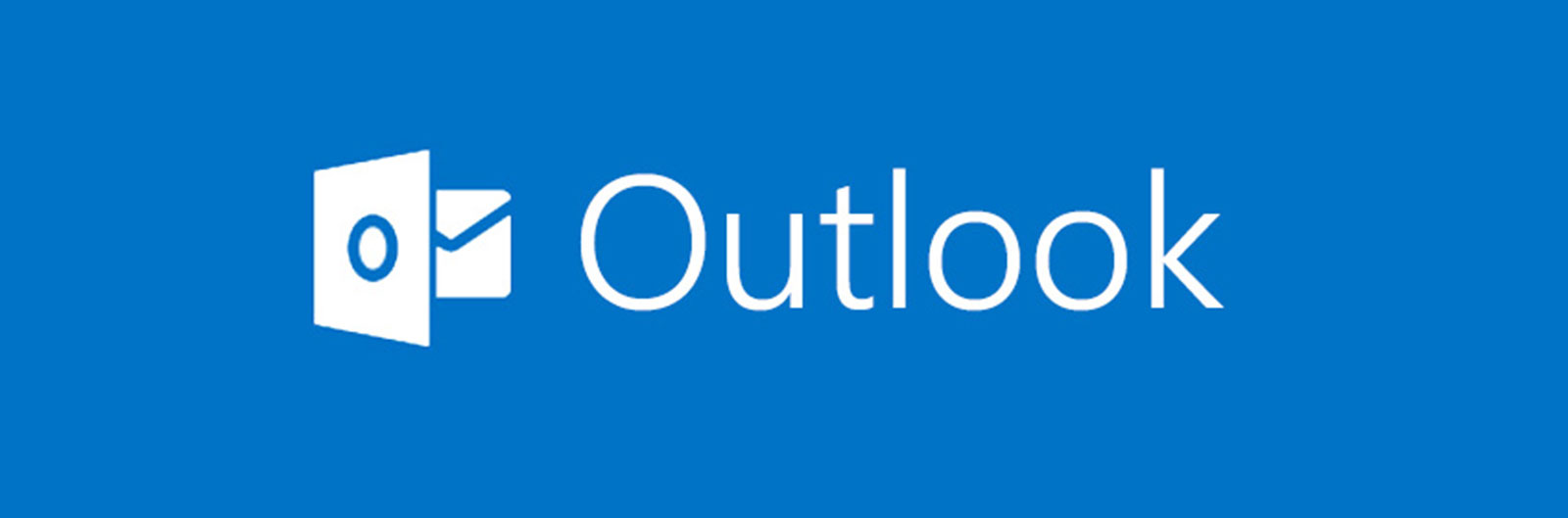 Он может использоваться с адресами электронной почты Outlook.com или с любыми другими адресами электронной почты.
Он может использоваться с адресами электронной почты Outlook.com или с любыми другими адресами электронной почты.
 com и введите свой новый адрес электронной почты и информацию о входе в систему по запросу. Вы попадете на новый экран Outlook Mail.
com и введите свой новый адрес электронной почты и информацию о входе в систему по запросу. Вы попадете на новый экран Outlook Mail. Это нежелательная почта, и я бы хотел, чтобы все подобные сообщения были заблокированы в моем почтовом ящике .
Это нежелательная почта, и я бы хотел, чтобы все подобные сообщения были заблокированы в моем почтовом ящике .